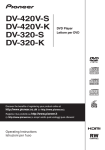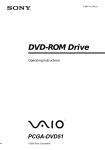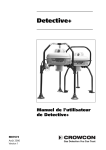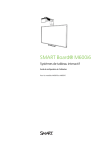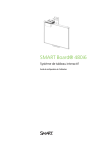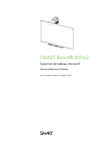Download Mode d`emploi
Transcript
DVD Player Lecteur DVD DV-420V-K Register Your Product on http://www.pioneerelectronics.com (US) http://www.pioneerelectronics.ca (Canada) Enregistrez votre produit sur: http://www.pioneerelectronics.com (États-Unis) http://www.pioneerelectronics.ca (Canada) Operating Instructions Mode d’emploi <J2L90221A> 1 Thank you for buying this Pioneer product. Please read through these operating instructions so you will know how to operate your model properly. After you have finished reading the instructions, put them away in a safe place for future reference. IMPORTANT CAUTION RISK OF ELECTRIC SHOCK DO NOT OPEN The lightning flash with arrowhead symbol, within an equilateral triangle, is intended to alert the user to the presence of uninsulated “dangerous voltage” within the product’s enclosure that may be of sufficient magnitude to constitute a risk of electric shock to persons. CAUTION: TO PREVENT THE RISK OF ELECTRIC SHOCK, DO NOT REMOVE COVER (OR BACK). NO USER-SERVICEABLE PARTS INSIDE. REFER SERVICING TO QUALIFIED SERVICE PERSONNEL. The exclamation point within an equilateral triangle is intended to alert the user to the presence of important operating and maintenance (servicing) instructions in the literature accompanying the appliance. D3-4-2-1-1_A1_En IMPORTANT NOTICE THE SERIAL NUMBER FOR THIS EQUIPMENT IS LOCATED IN THE REAR. PLEASE WRITE THIS SERIAL NUMBER ON YOUR ENCLOSED WARRANTY CARD AND KEEP IN A SECURE AREA. THIS IS FOR YOUR SECURITY. D1-4-2-6-1*_A1_En NOTE: This equipment has been tested and found to comply with the limits for a Class B digital device, pursuant to Part 15 of the FCC Rules. These limits are designed to provide reasonable protection against harmful interference in a residential installation. This equipment generates, uses, and can radiate radio frequency energy and, if not installed and used in accordance with the instructions, may cause harmful interference to radio communications. However, there is no guarantee that interference will not occur in a particular installation. If this equipment does cause harmful interference to radio or television reception, which can be determined by turning the equipment off and on, the user is encouraged to try to correct the interference by one or more of the following measures: — Reorient or relocate the receiving antenna. — Increase the separation between the equipment and receiver. — Connect the equipment into an outlet on a circuit different from that to which the receiver is connected. — Consult the dealer or an experienced radio/TV technician for help. D8-10-1-2_A1_En Information to User Alterations or modifications carried out without appropriate authorization may invalidate the user’s right to operate the equipment. D8-10-2_A1_En CAUTION This product satisfies FCC regulations when shielded cables and connectors are used to connect the unit to other equipment. To prevent electromagnetic interference with electric appliances such as radios and televisions, use shielded cables and connectors for connections. D8-10-3a_A1_En This Class B digital apparatus complies with Canadian ICES-003. D8-10-1-3_A1_En 2 WARNING To prevent a fire hazard, do not place any naked flame sources (such as a lighted candle) on the D3-4-2-1-7a_A_En equipment. En <J2L90221A> 2 Read these instructions. Keep these instructions. Heed all warnings. Follow all instructions. Do not use this apparatus near water. Clean only with dry cloth. Do not block any ventilation openings. Install in accordance with the manufacturer’s instructions. 8) Do not install near any heat sources such as radiators, heat registers, stoves, or other apparatus (including amplifiers) that produce heat. 9) Do not defeat the safety purpose of the polarized or grounding‑type plug. A polarized plug has two blades with one wider than the other. A grounding type plug has two blades and a third grounding prong. The wide blade or the third prong are provided for your safety. If the provided plug does not fit into your outlet, consult an electrician for replacement of the obsolete outlet. 10) Protect the power cord from being walked on or pinched particularly at plugs, convenience receptacles, and the point where they exit from the apparatus. CAUTION This product is a class 1 laser product, but this product contains a laser diode higher than Class 1. To ensure continued safety, do not remove any covers or attempt to gain access to the inside of the product. Refer all servicing to qualified personnel. The following caution label appears on your unit. Location: inside of the unit 11) Only use attachments/accessories specified by the manufacturer. 12) Use only with the cart, stand, tripod, bracket, or table specified by the manufacturer, or sold with the apparatus. When a cart is used, use caution when moving the cart/apparatus combination to avoid injury from tip‑over. English 1) 2) 3) 4) 5) 6) 7) 13) Unplug this apparatus during lightning storms or when unused for long periods of time. 14) Refer all servicing to qualified service personnel. Servicing is required when the apparatus has been damaged in any way, such as power‑supply cord or plug is damaged, liquid has been spilled or objects have fallen into the apparatus, the apparatus has been exposed to rain or moisture, does not operate normally, or has been dropped. P1-4-2-2_En CLASS 1 LASER PRODUCT D3-4-2-1-8*_C_En VENTILATION CAUTION When installing this unit, make sure to leave space around the unit for ventilation to improve heat radiation (at least 10 cm at top, 10 cm at rear, and 10 cm at each side). WARNING Slots and openings in the cabinet are provided for ventilation to ensure reliable operation of the product, and to protect it from overheating. To prevent fire hazard, the openings should never be blocked or covered with items (such as newspapers, table-cloths, curtains) or by operating the equipment on thick carpet or a bed. D3-4-2-1-7b_A_En WARNING This equipment is not waterproof. To prevent a fire or shock hazard, do not place any container filled with liquid near this equipment (such as a vase or flower pot) or expose it to dripping, splashing, rain or moisture. D3-4-2-1-3_B_En Operating Environment Operating environment temperature and humidity: +5 °C to +35 °C (+41 °F to +95 °F); less than 85 %RH (cooling vents not blocked) Do not install this unit in a poorly ventilated area, or in locations exposed to high humidity or direct sunlight (or strong artificial light) D3-4-2-1-7c*_A1_En WARNING Before plugging in for the first time, read the following section carefully. The voltage of the available power supply differs according to country or region. Be sure that the power supply voltage of the area where this unit will be used meets the required voltage (e.g., 230 V or 120 V) written on the rear panel. D3-4-2-1-4_A_En En <J2L90221A> 3 3 If the AC plug of this unit does not match the AC outlet you want to use, the plug must be removed and appropriate one fitted. Replacement and mounting of an AC plug on the power supply cord of this unit should be performed only by qualified service personnel. If connected to an AC outlet, the cut-off plug can cause severe electrical shock. Make sure it is properly disposed of after removal. The equipment should be disconnected by removing the mains plug from the wall socket when left unused for a long period of time (for example, when D3-4-2-2-1a_A_En on vacation). CAUTION The STANDBY/ON switch on this unit will not completely shut off all power from the AC outlet. Since the power cord serves as the main disconnect device for the unit, you will need to unplug it from the AC outlet to shut down all power. Therefore, make sure the unit has been installed so that the power cord can be easily unplugged from the AC outlet in case of an accident. To avoid fire hazard, the power cord should also be unplugged from the AC outlet when left unused for a long period of time D3-4-2-2-2a_A_En (for example, when on vacation). This product is for general household purposes. Any failure due to use for other than household purposes (such as long-term use for business purposes in a restaurant or use in a car or ship) and which requires repair will be charged for even during the K041_En warranty period. POWER-CORD CAUTION Handle the power cord by the plug. Do not pull out the plug by tugging the cord and never touch the power cord when your hands are wet as this could cause a short circuit or electric shock. Do not place the unit, a piece of furniture, etc., on the power cord, or pinch the cord. Never make a knot in the cord or tie it with other cords. The power cords should be routed such that they are not likely to be stepped on. A damaged power cord can cause a fire or give you an electrical shock. Check the power cord once in a while. When you find it damaged, ask your nearest PIONEER authorized service center or your dealer for a replacement. S002*_En Wash hands after handling This product contains mercury. Disposal of this material may be regulated due to environmental considerations. For disposal or recycling information, please contact your local authorities or the Electronics Industries Alliance : www.eiae.org. K057_En 4 En <J2L90221A> 4 We Want You Listening For A Lifetime Sound can be deceiving. Over time your hearing “comfort level” adapts to higher volumes of sound. So what sounds “normal” can actually be loud and harmful to your hearing. Guard against this by setting your equipment at a safe level BEFORE your hearing adapts. To establish a safe level: • Start your volume control at a low setting. • Slowly increase the sound until you can hear it comfortably and clearly, and without distortion. Once you have established a comfortable sound level: • Set the dial and leave it there. English Selecting fine audio equipment such as the unit you’ve just purchased is only the start of your musical enjoyment. Now it’s time to consider how you can maximize the fun and excitement your equipment offers. This manufacturer and the Electronic Industries Association’s Consumer Electronics Group want you to get the most out of your equipment by playing it at a safe level. One that lets the sound come through loud and clear without annoying blaring or distortion-and, most importantly, without affecting your sensitive hearing. Used wisely, your new sound equipment will provide a lifetime of fun and enjoyment. Since hearing damage from loud noise is often undetectable until it is too late, this manufacturer and the Electronic Industries Association’s Consumer Electronics Group recommend you avoid prolonged exposure to excessive noise. This list of sound levels is included for your protection. Decibel Level Example 30 40 50 60 70 80 Quiet library, soft whispers Living room, refrigerator, bedroom away from traffic Light traffic, normal conversation, quiet office Air conditioner at 20 feet, sewing machine Vacuum cleaner, hair dryer, noisy restaurant Average city traffic, garbage disposals, alarm clock at two feet. THE FOLLOWING NOISES CAN BE DANGEROUS UNDER CONSTANT EXPOSURE 90 Subway, motorcycle, truck traffic, lawn mower 100 Garbage truck, chain saw, pneumatic drill 120 Rock band concert in front of speakers, thunderclap 140 Gunshot blast, jet plane 180 Rocket launching pad Information courtesy of the Deafness Research Foundation. Taking a minute to do this now will help to prevent hearing damage or loss in the future. After all, we want you listening for a lifetime. S001_En En <J2L90221A> 5 5 Contents Before you start What’s in the box.......................................................7 Loading the batteries in the remote control...........7 Playable discs..............................................................8 Playable files.................................................................9 Part Names and Functions Front Panel................................................................11 Remote control........................................................12 Front Panel Display................................................13 Connections Connecting using an audio/video cable..........14 Connecting using an HDMI cable.....................14 Connecting using a component video cable..............................................................................17 Connecting using a digital audio cable...........17 Playback Playing discs or files..............................................18 Playing files stored on USB devices...............23 Recording audio CD tracks on USB devices.........................................................................23 Playing using the Disc Navigator......................24 Playing using the Play Mode function............25 Adjusting the audio.................................................27 Adjusting the picture quality..............................28 Changing the Settings (Initial Settings) Operating the Initial Settings menu................29 Additional information Troubleshooting.......................................................36 Language Code Table and Country/ Area Code Table......................................................43 Cautions on use.......................................................44 Handling discs...........................................................45 Specifications...........................................................47 6 En <J2L90221A> 6 Section Before you start 01 English What’s in the box Remote Control Audio/video cable AA batteries (R6) x 2 Warranty card Operating instructions (this document) Loading the batteries in the remote control 1 Open the back cover. Press lightly on this part and slide into the direction of the arrow. 2 Insert the included batteries (two size AA batteries). Insert the batteries in the proper direction, as indicated by the and marks inside the case. Insert one at a time from the top. 3 Close the back cover. Close the cover securely (a click should be heard). Notes Do not use any batteries other than the ones specified. Also, do not use a new battery together with an old one. When loading the batteries into the remote control, set them in the proper direction, as indicated by the polarity marks ( and ). Do not heat batteries, disassemble them, or throw them into flames or water. Batteries may have different voltages, even if they are the same size and shape. Do not use different types of batteries together. To prevent leakage of battery fluid, remove the batteries if you do not plan to use the remote control for a long period of time (1 month or more). If the fluid should leak, wipe it carefully off the inside of the case, then insert new batteries. If a battery should leak and the fluid should get on your skin, flush it off with large quantities of water. When disposing of used batteries, please comply with governmental regulations or environmental public instruction’s rules that apply in your country/area. WARNING Do not use or store batteries in direct sunlight or other excessively hot place, such as inside a car or near a heater. This can cause batteries to leak, overheat, explode or catch fire. It can also reduce the life or performance of batteries. En <J2L90221A> 7 7 Section Before you start 01 Playable discs Commercially available DVD‑Video discs DVD-R/-RW/-R DL and DVD+R/ +RW/+R DL discs recorded in the Video mode and finalized DVD-R/-RW/-R DL discs recorded in the VR mode Video CDs Commercially available audio CDs CD-R/-RW/-ROM discs contain‑ ing music recorded in the CD-DA format JPEG files recorded on DVD-R/-RW/ -R DL discs, CD-R/-RW/-ROM discs or USB devices DivX video files recorded on DVD-R/ -RW/-R DL discs, CD-R/-RW/-ROM discs or USB devices WMV files recorded on DVD-R/-RW/ -R DL discs, CD-R/-RW/-ROM discs or USB devices WMA files recorded on DVD-R/-RW/ -R DL discs, CD-R/-RW/-ROM discs or USB devices MP3 files recorded on DVD-R/-RW/ -R DL discs, CD-R/-RW/-ROM discs or USB devices MPEG-4 AAC files recorded on DVD-R/-RW/-R DL discs, CD-R/-RW/ -ROM discs or USB devices Fujicolor CD KODAK Picture CD is a trademark of DVD Format/Logo Licensing Corporation. is a trademark of FUJIFILM Corporation. This label indicates playback compatibil‑ ity with DVD-RW discs recorded in VR for‑ mat (Video Recording format). However, for discs recorded with a record-only-once encrypted program, playback can only be achieved using a CPRM compatible device. 8 Notes This player conforms to NTSC standards. Discs marked “NTSC” on the disc label, package or jacket can be played. Discs recorded in PAL are converted to NTSC for playback. This player does not support multisession discs or multiborder recording. Multisession/multiborder recording is a method in which data is recorded on a single disc in two or more sessions/borders. A “session” or “border” is one recording unit, consisting of a complete set of data from lead-in to lead-out. Discs that cannot be played DVD Audio discs DVD-RAM discs SACDs CD-G Blu-ray discs HD DVDs Discs that have not been finalized Discs recorded with packet writing About region numbers DVD player and DVD‑Video discs are assigned region numbers according to the region in which they are sold. This player’s region number(s) is (are) as shown below. DVD‑Video: 1 Discs not including these numbers cannot be played. Discs playable on this player are as shown below. DVDs: 1 (including 1) and ALL Regarding copy protected CDs This player is designed to conform to the specifications of the audio CD format. This player does not support the playback or func‑ tion of discs that do not conform to these specifications. En <J2L90221A> 8 Section Before you start A DualDisc is a new two-sided disc, one side of which contains DVD content — video, audio, etc. — while the other side contains non-DVD content such as digital audio material. The DVD side of a DualDisc can be played on this player (excluding any DVD-Audio content). The non-DVD, audio side of the disc is not compatible with this player. It is possible that when loading or eject‑ ing a DualDisc, the opposite side to that being played will be scratched. Scratched discs may not be playable. For more detailed information on the DualDisc specification, please refer to the disc manufacturer or disc retailer. Playing discs created on computers or BD/DVD recorders It may not be possible to play discs recorded using a computer due to the application settings or computer’s environment settings. Record discs in a format playable on this player. For details, contact the dealer. It may not be possible to play discs recorded using a computer or a BD/DVD recorder, if burn quality is not good due to characteristics of the disc, scratches, dirt on the disc, dirt on the recorder’s lens, etc. Playable files Only discs recorded in ISO9660 Level 1, Level 2 and Joliet can be played. Files protected by DRM (Digital Rights Management) cannot be played. Supported video file formats Windows Media™ Video (WMV) English About playing DualDiscs 01 Resolution: Up to 720 x 480 pixels This player supports files encoded using Windows Media Player 9 Series. This player does not support Advanced Profile. Windows Media is either a registered trademark or trademark of Microsoft Corporation in the United States and/or other countries. This product includes technology owned by Microsoft Corporation and cannot be used or distributed without a license from Microsoft Licensing, Inc. DivX DivX is a media technology created by DivX, Inc. DivX media files contain image data. DivX files may also include such advanced playback functions as menu screens and selection of multiple subtitle languages/audio tracks. Plays DivX® video, including premium content DivX® is a registered trademark of DivX, Inc., and is used under license. Displaying external subtitle files The font sets listed below are available for external subtitle files. You can see the proper font set on-screen by setting the Subtitle Language on page 33 to match the subtitle file. This player supports the following lan‑ guage groups: En <J2L90221A> 9 9 Section Before you start 01 Group 1 Afrikaans (af), Basque (eu), Catalan (ca), Danish (da), Dutch (nl), English (en), Faroese (fo), Finnish (fi), French (fr), German (de), Icelandic (is), Irish (ga), Italian (it), Norwegian (no), Portu‑ guese (pt), Rhaeto-Romanic (rm), Scot‑ tish (gd), Spanish (es), Swedish (sv) Group 2 Albanian (sq), Croatian (hr), Czech (cs), Hungarian (hu), Polish (pl), Romanian (ro), Slovak (sk), Slovenian (sl) Group 3 Bulgarian (bg), Byelorussian (be), Macedonian (mk), Russian (ru), Ser‑ bian (sr), Ukrainian (uk) Group 4 Hebrew (iw), Yiddish (ji) Group 5 Turkish (tr) Some external subtitle files may be dis‑ played incorrectly or not at all. For external subtitle files the following subtitle format filename extensions are supported (please note that these files are not shown within the disc navigation menu): .srt, .sub, .ssa, .smi The filename of the movie file has to be repeated at the beginning of the filename for the external subtitle file. The number of external subtitle files which can be switched for the same movie file is limited to a maximum of 10. Supported image file formats JPEG Windows Media Audio (WMA) Sampling frequencies: 32 kHz, 44.1 kHz and 48 kHz Bit rate: Up to 192 kbps This player supports files encoded using Windows Media Player Ver. 7/7.1, Windows Media Player for Windows XP and Windows Media Player 9 Series. MPEG-1 Audio Layer 3 (MP3) Sampling frequencies: 32 kHz, 44.1 kHz and 48 kHz MPEG-4 Advanced Audio Coding (MPEG-4 AAC) Sampling frequencies: 44.1 kHz and 48 kHz This player supports files encoded using iTunes. Depending on the version of iTunes used for encoding, it may not be possible to play some files. Apple and iTunes are trademarks of Apple Inc., registered in the U.S. and other countries. Playable file extensions Resolution: Up to 3 072 x 2 048 pixels This player supports baseline JPEG. This player supports Exif Ver.2.2. This player supports JPEG HD. Images are output with a high resolution of 720p or 1 080i. This player does not support progressive JPEG. Video files Supported audio file formats Audio files This player does not support VBR (Variable Bit Rate). 10 This player does not support lossless encoding. .divx .avi .wmv Files not containing DivX video signals cannot be played, even if they have the extension “.avi”. Image files .jpg .jpeg .wma .mp3 .m4a En <J2L90221A> 10 Section Part Names and Functions 02 English Front Panel 1 2 3 4 17 1 STANDBY/ON (page 18) 2 HDMI (page 14) This lights when the device connected to the HDMI terminal is recognized. 5 16 15 14 6 13 12 7 11 10 9 /// Use these to select items, change set‑ tings and move the cursor. ENTER Use this to implement the selected item or enter a setting that you have changed. 3 Remote control sensor Point the remote control to this, then operate it within a distance of approxi‑ mately 7 m (23 ft.). Reception of remote control signals may be poor when exposed to direct sunlight or strong artificial light from a fluorescent bulb, etc. c USB port (type A) (page 23) 4 Disc tray d DVD/USB (page 23) 5 OPEN/CLOSE (page 18) e (page 18) 6 Front panel display (page 13) f (page 18) 7 TOP MENU Press to display the top menu of the DVD‑Video. 9 8 a RETURN Press to return to the previous screen. b HOME MENU Press to display/hide the Home Menu. g (page 18) h / (page 20) 8 MENU Press to display the menu screen or Disc Navigator. En <J2L90221A> 11 11 Section 02 Part Names and Functions Remote control STANDBY/ON OPEN/CLOSE 1 14 AUDIO 3 SUBTITLE ANGLE 2 15 DVD/ 4 1 2 3 USB 4 5 6 CLEAR 7 8 9 0 16 17 7 HOME MENU Press to display/hide the Home Menu. 8 PLAY (page 18) 9 // MENU TOP MENU 5 18 6 b PAUSE (page 18) c USB REC (page 23) RETURN 19 7 8 d PLAY MODE (page 25) PLAY 9 20 PREV STOP PAUSE 21 USB PLAY MODE ZOOM e OPEN/CLOSE (page 18) NEXT 10 12 DISPLAY REC 22 23 24 13 DVD 1 STANDBY/ON (page 18) 2 AUDIO (page 20) 3 SUBTITLE (page 21) 4 Number buttons (0 to 9) Use these to specify and play the title, chapter, track or file you want to view/ listen to. Also use them to select items on menu screens, etc. 5 TOP MENU Press to display the top menu of the DVD‑Video. 12 (page 19) a PREV (page 20) ENTER HOME MENU 11 6 /// Use these to select items, change set‑ tings and move the cursor. ENTER Use this to implement the selected item or enter a setting that you have changed. f ANGLE (page 21) g DVD/USB (page 23) h CLEAR Press to clear the selected item. Use this for example if you input the wrong number. i MENU Press to display the menu screen or Disc Navigator. j RETURN Press to return to the previous screen. k / / (page 19) l NEXT (page 20) m STOP (page 18) n DISPLAY (page 22) o ZOOM (page 21) En <J2L90221A> 12 Section Part Names and Functions 02 English Front Panel Display 1 2 3 4 5 6 7 8 1 Lights when playback is paused. Lights during playback. 2 CHP Lights when the chapter number is displayed. 3 TITLE Lights when the title number is displayed. 4 (page 21) Lights when switched to a different angle (DVD‑Video only). 5 PRGSVE (page 32) Lights when Component Out is set to Progressive. 6 (page 25) Lights when in the Repeat Play mode. 7 REMAIN Lights when the remaining time of the currently playing title, chapter or track is displayed. 8 Counter display Displays the title, chapter, track or file number, the elapsed time, etc. En <J2L90221A> 13 13 Section 03 Connections Be sure to turn off the power and unplug the power cord from the power outlet whenever making or changing connections. Connect the power cord after all the connections between devices have been completed. Connect the player’s video output directly to the TV. This player supports analog copy protec‑ tion technology. Therefore the picture may not be displayed properly if con‑ nected to a TV via a DVD recorder/video deck or when playing the player’s out‑ put material that is recorded by a DVD recorder/ video deck. Furthermore, the picture may not be displayed properly due to the copy protection when the player is connected to a TV with a built-in video deck. For details, contact the manufac‑ turer of your TV. Connecting using an audio/ video cable Player’s rear panel PB VIDEO OUT Yellow DIGITAL AUDIO OUT COAXIAL AUDIO OUT L White HDMI OUT PR Y COMPONENT VIDEO OUT R S-VIDEO OUT Red Audio/video cable (included) An S-Video cable (commercially available) can also be used for connection. To S-video input terminal To audio/video input terminals TV Connecting using an HDMI cable By using an HDMI cable, digital signals can be transferred to an HDMI-compatible TV on a single cable with no loss of picture or sound quality. After connecting, make the player’s resolution and HDMI color settings according to the HDMI-compatible TV. Also refer to the HDMI-compatible TV’s operating instructions. HDMI, the HDMI Logo and HighDefinition Multimedia Interface are trade‑ marks or registered trademarks of HDMI Licensing, LLC. 14 En <J2L90221A> 14 Section Connections 03 This player’s interface is designed based on the High-Definition Multimedia Interface specification. When an HDMI-compatible device is connected, the resolution is displayed on the front panel display. The resolution of the video signals output from the player’s HDMI OUT terminal is changed manually. Change the HDMI Resolution setting (page 32). Settings for two units can be stored in the memory. This player is designed for connection to HDMI-compatible devices. It may not operate properly if connected to DVI devices. HDMI OUT DIGITAL AUDIO OUT COAXIAL PR Y COMPONENT VIDEO OUT TV HDMI OUT DIGITAL AUDIO OUT COAXIAL PR Y COMPONENT VIDEO OUT AUDIO OUT L R S-VIDEO OUT HDMI cable (commercially available) To HDMI input terminal Match the direction of the plug to the terminal and insert straight. From HDMI output terminal To HDMI input terminal TV AUDIO OUT L R S-VIDEO OUT HDMI cable (commercially available) To HDMI input terminal VIDEO OUT PB HDMI cable (commercially available) Player’s rear panel VIDEO OUT Player’s rear panel AV receiver or amplifier Connecting to a TV PB Connecting to an AV receiver or amplifier English Notes Match the direction of the plug to the terminal and insert straight. About video/audio signals output from the HDMI OUT terminal Video signals (resolution of) that can be output from the player’s HDMI OUT terminal 720 x 480 pixel progressive or interlaced video 1 280 x 720 pixel progressive video 1 920 x 1 080 pixel progressive or inter‑ laced video Audio signals that can be output from the player’s HDMI OUT terminal 44.1 kHz to 96 kHz, 16-bit/20-bit/24-bit 2-channel linear PCM audio (including 2-channel downmixing) Dolby Digital 5.1-channel audio DTS 5.1-channel audio MPEG audio En <J2L90221A> 15 15 Section 03 Connections Manufactured under license from Dolby Laboratories. Dolby and the double-D symbol are trademarks of Dolby Laboratories. Use High Speed HDMI™ cables when using the KURO LINK function. The KURO LINK function may not operate properly if other HDMI cables are used. For some models, the KURO LINK function may be referred to as “HDMI Control”. The KURO LINK function does not work with devices of other brands, even if con‑ nected using an HDMI cable. What the KURO LINK function can do Manufactured under license under U.S. Patent #: 5,451,942 & other U.S. and worldwide patents issued & pending. DTS and DTS Digital Out are registered trade‑ marks and the DTS logos and Symbol are trademarks of DTS, Inc. © 1996-2008 DTS, Inc. All Rights Reserved. About KURO LINK function The functions listed below can be used when a Pioneer KURO LINK compatible Flat Panel TV or AV system (AV receiver or amplifier, etc.) is connected to the player using an HDMI cable. Refer to the operating instructions of the Flat Panel TV, etc. To use the KURO LINK function The KURO LINK function operates when KURO LINK is set to On for all devices connected to the HDMI OUT terminal. Once connections and the settings of all the devices are finished, be sure to check that the player’s picture is output to the Flat Panel TV. (Also check after changing the connected devices and reconnecting HDMI cables.) The KURO LINK function may not operate properly if the player’s picture is not properly output to the Flat Panel TV. 16 Operating the player with the Flat Panel TV’s remote control. Such player operations as starting and stopping playback and displaying the menus can be performed from the Flat Panel TV. For details on the functions that can be operated, see the Flat Panel TV’s operating instructions. The player’s playback picture is displayed on the Flat Panel TV’s screen. (Auto-select function) The input switches automatically on the Flat Panel TV and AV system (AV receiver or amplifier, etc.) when playback is started on the player or the Home Menu or the Disc Navigator is displayed. When the input is switched, the playback picture, the Home Menu or the Disc Navigator appears on the Flat Panel TV. The power of the Flat Panel TV turns on automatically. (Simultaneous power function) When playback on the player is started or the Home Menu or Disc Navigator is displayed, if the Flat Panel TV’s power was off, its power turns on automatically. En <J2L90221A> 16 Section Connections 03 Connecting using a digital audio cable Connect an AV receiver or amplifier, etc., compatible with Dolby Digital or DTS audio to one of the DIGITAL AUDIO OUT COAXIAL terminals. For instructions on connecting the AV receiver or amplifier to the TV and speak‑ ers, refer to the AV receiver or amplifier’s operating instructions. Player’s rear panel PB HDMI OUT VIDEO OUT AUDIO OUT L DIGITAL AUDIO OUT COAXIAL PR Y COMPONENT VIDEO OUT English Connecting using a component video cable R S-VIDEO OUT Audio/video cable (included) Player’s rear panel Component cable or three video cables (commercially available) PB HDMI OUT VIDEO OUT DIGITAL AUDIO OUT COAXIAL PR Y COMPONENT VIDEO OUT AUDIO OUT L R S-VIDEO OUT To component video input terminals Coaxial digital cable (commercially available) To audio input terminals TV To coaxial digital audio input terminal AV receiver or amplifier En <J2L90221A> 17 17 Section 04 Playback Playing discs or files If the menu screen appears Before starting, turn the TV’s power on and switch the TV’s input. The player’s screen display language can be changed (OSD Language on page 33). For some discs, the menu screen appears automatically when playback starts. The con‑ tents of the menu screen and how the screen is operated differ from disc to disc. 1 Turn the power on. Press STANDBY/ON. 2 Open the disc tray and load the disc. Press OPEN/CLOSE. Set the disc with the printed side facing up. 3 Starts playback. Press PLAY. To pause, press PAUSE during playback. To stop, press STOP during playback. To turn the power off, press STANDBY/ON. Notes Some discs start playing automatically when they are loaded. For some discs, black bars may be displayed along the top and bottom of the TV screen. 18 En <J2L90221A> 18 Section Playback 04 English Various playback functions It may not be possible to use some of these functions, depending on the type of disc or file. Starting playback from where it was stopped (Resume Play) Storing the stop point for ejected discs (Last Memory) Forward and reverse scan‑ ning Frame-by-frame forward/ frame-by-frame reverse play When STOP is pressed during playback, the point at which playback was stopped is stored in the memory. When PLAY is pressed, playback resumes from the point at which it was stopped. To cancel the resume play, press STOP while play‑ back is stopped. Resume Play may not possible for certain discs. The player stores the point at which ejected DVD‑Video discs (for up to five discs) and Video CDs (for one disc) were stopped. When the disc is reloaded and PLAY is pressed, playback starts from the point at which the disc was stopped before it was ejected. To cancel the last memory setting, press STOP while playback is stopped. If you do not want the player to store the point at which playback was stopped, press OPEN/CLOSE during playback to eject the disc. For some discs, the point at which playback was stopped cannot be stored. When the limit for the number of discs for which the stop point can be stored is exceeded, the older settings are overwritten. During playback, press // or / /. The speed changes each time the button is pressed. The speed steps differ according to the disc or file. With DVD‑Video and DVD VR discs, when / / is pressed once during playback, the picture and sound are played at about 1.4 times the regular speed. Note that the sound may not be output or may be broken. To resume normal playback, press PLAY. While playback is paused, press // or / / . The picture moves a frame forward or backward each time the button is pressed. To resume normal playback, press PLAY. No sound is produced during frame-by-frame forward/ reverse play. The picture may shake during frame-by-frame reverse play. Frame-by-frame reverse play is not possible for Video CDs and video files. En <J2L90221A> 19 19 Section 04 Playback Playing in slow motion Skipping content Playing specific titles, chap‑ ters or tracks Switching the audio stream/ channel 20 While playback is paused, press and hold in / / or / /. Press and hold the button until Slow is displayed on the TV screen. The speed changes each time the button is pressed. The speed steps differ according to the disc or file. To resume normal playback, press PLAY. No sound is output during slow motion playback. Reverse playback in slow motion is not possible for Video CDs and video files. During playback, press PREV or NEXT. When NEXT is pressed, playback skips ahead to the beginning of the next title, chapter, track or file. When PREV is pressed, playback skips back to the beginning of the currently playing title, chapter, track or file. When pressed twice, playback skips back to the previous title, chapter, track or file. It is not possible to return to previous titles, chapters, groups, tracks or files during random play. Operation is different during PBC playback of Video CDs. Check the disc’s jacket, etc. Use the number buttons (0 to 9) to input the number of the title, chapter or track you want to play, then press ENTER. Playback starts automatically 2 seconds after the number is input. For DVD‑Video chapter searching, only chapters within the currently playing title can be specified. For discs or files including multiple audio streams/ channels, the audio stream/channel can be switched during playback. During playback, press AUDIO. The audio stream/channel switches each time the button is pressed. The types of audio streams/channels depend on the disc or file. For some DVD‑Videos, the audio stream/channel is switched using a menu screen. The picture may stop momentarily when the audio stream/channel is switched. If the Resume Play or Last Memory setting has been canceled, the Audio Language setting is restored (page 33). En <J2L90221A> 20 Section Playback 04 Switching the subtitle Changing the angle (Multi-Angle) Zooming on the image Rotating (inverting) the image On DVD‑Video or DivX discs containing subtitles in multiple languages, the subtitle can be switched dur‑ ing playback. During playback, press SUBTITLE. The subtitle switches each time the button is pressed. The recorded subtitles depend on the disc or file. –/– is displayed if the disc or file does not contain any subtitles. For some DVD‑Videos, the subtitle is switched using a menu screen. If the Resume Play or Last Memory setting has been canceled, the Subtitle Language setting is restored (page 33). English On DVD‑Video discs containing multiple angles, the angle can be switched during playback. During playback, press ANGLE. For some DVD‑Videos, the angle is switched using a menu screen. The mark appears on the TV screen at scenes for which there are multiple angles. If you do not want the mark to be displayed, set Angle Indicator to Off (page 33). Press ZOOM. The zoomed area is displayed. Use /// to move the zoom area. The magnification (2x 4x normal) changes each time the button is pressed. When playing slideshows of JPEG files, the zoomed area is not displayed. When a JPEG file is zoomed, normal slideshow play‑ back can be resumed by pressing PLAY. When playing a slideshow, press one of ///. When is pressed, the image is inverted vertically. When is pressed, the image is inverted horizontally. When is pressed, the image is rotated 90° counter‑ clockwise. When is pressed, the image is rotated 90° clock‑ wise. To return to the normal slideshow, press PLAY. En <J2L90221A> 21 21 Section 04 Playback Viewing the disc’s or file’s information Playing Video CDs from their menu screen (PBC playback) During playback, press DISPLAY. The elapsed time, amount remaining, etc., is dis‑ played. For some discs and files, the contents displayed switch each time the button is pressed. To turn the information off, press DISPLAY again until it turns off. Some information is not displayed during PBC play‑ back of Video CDs. To display such information, can‑ cel PBC playback (see below). If On Screen Display is set to Off, no information is displayed when DISPLAY is pressed (page 33). Playing Video CDs using their menu screens is called PBC (playback control) playback. The contents dis‑ played and operations differ from disc to disc. Also refer to the operating guide included with the disc. To display the menu screen, load a PBC playbackcompatible disc then press PLAY. To start PBC playback, use the number buttons (0 to 9) while the menu screen is displayed to select the track, then press ENTER. To return to the menu screen, press RETURN during playback. To switch pages, press PREV or NEXT. To play the disc without displaying the menu screen (with PBC off), use the number buttons (0 to 9) while playback is stopped to select the track, then press ENTER (or select the track using PREV and NEXT while playback is stopped). 22 En <J2L90221A> 22 Section Playback 04 Recording audio CD tracks on USB devices The player may not recognize the USB device, may not play files or may not sup‑ ply power to the USB device. For details, see When a USB device is connected on page 42. Pioneer does not support that all files recorded on all USB devices will play or that power will be supplied to the USB device. Also note that Pioneer will accept no responsibility whatsoever for loss of files on USB devices caused by connec‑ tion to this player. The tracks of audio CDs loaded in the player can be recorded on a USB device connected to the USB port. It may not be possible to record tracks of audio CDs on a USB device. For details, see When a USB device is connected on page 42. 1 Turn the power on. Press STANDBY/ON. 2 Switching the input to the USB mode. Press DVD/USB. USB MODE is displayed on the front panel display. 3 Connecting USB devices. The Disc Navigator appears automatically. Player’s front panel Recording all the tracks 1 Load the audio CD. If playback starts automatically, press STOP to stop playback. 2 Display the CD -> USB Rec screen. Press USB REC. CD –> USB Rec USB device 4 Starts playback. Use /// to select the file, then press ENTER. Turn the power off before removing the USB device. The input will remain in the USB mode the next time the power is turned on. To return to the DVD mode, press DVD/USB (or press OPEN/CLOSE to open the disc tray). Track 1–13 Track01 01:43 Track02 03:17 Track03 04:18 Track04 04:59 Track05 04:20 Track06 04:38 13 Track07 04:40 055:07 Track08 04:11 Select Track Bitrate 128kbps Start Selected Track Total Time To USB port English Playing files stored on USB devices 3 Start recording. Use /// to select Start, then press ENTER. Selecting the track(s) to be recorded 1 Load the audio CD. If playback starts automatically, press STOP to stop playback. 2 Display the Home Menu. Press HOME MENU. 3 Select CD -> USB Rec. Use /// to select, then press ENTER. En <J2L90221A> 23 23 Section 04 Playback CD –> USB Rec Track 1–13 Select Track Individual Track01 01:43 Bitrate Select All Track02 03:17 All Clear Track03 04:18 Track04 04:59 Track05 04:20 Track06 04:38 00 Track07 04:40 000:00 Track08 04:11 Start Selected Track Total Time 4 Select Select Track Individual the track(s) you want to record. Use /// to select. Individual: Select 1 track at a time. Select All: Select all the tracks. All Clear: Deselect all the tracks. 5 Select Bitrate (transfer rate). Use /// to select, then press ENTER. Select 128kbps, 192kbps or 320kbps. 6 Start recording. Use /// to select Start, then press ENTER. Notes CD -> USB Rec can only be selected when the audio CD is stopped. When recording is completed, a folder named “PIONEER” is automatically created on the USB device. The recorded tracks are stored in this folder. 2 Select Disc Navigator. Use /// to select, then press ENTER. 3 Select the type of Disc Navigator. Use / to select, then press ENTER. The Disc Navigator is displayed. The contents displayed on the Disc Navigator differ from disc to disc. 4 Playing specific titles, chapters or tracks. Use /// to select, then press ENTER. To switch pages, press PREV or NEXT. Press RETURN to return to the previous screen. Press HOME MENU to exit the Disc Navigator. Notes The Disc Navigator cannot be displayed for some DVD‑Video discs. The Disc Navigator cannot be displayed during PBC playback of Video CDs. To display such information, cancel PBC playback (page 22). Playing files 1 Display the Home Menu. Press HOME MENU. Playing using the Disc Navigator 2 Select Disc Navigator. Use /// to select, then press ENTER. Playing discs 3 Select the folder. Use / to select, then press ENTER. 1 Display the Home Menu. Press HOME MENU. 24 4 Select and play the file. Use / to select, then press ENTER. When JPEG files are played, the files switch automatically (slideshow playback). En <J2L90221A> 24 Section Playback Note When a disc contains both audio files and JPEG files, they can be played simultaneously. To do so, first select the audio file, then select the JPEG file. Playing using the Play Mode function The Play Mode function may not work for some discs or files. Display the Play Mode screen. During playback, press PLAY MODE. It is also possible to display the Home Menu by selecting Play Mode from the home menu then pressing ENTER. The Play Mode screen cannot be displayed during PBC playback of Video CDs. In this case, cancel PBC playback (page 22). Playing a specific section repeatedly (A-B Repeat Play) The specified section within a single title or track is played repeatedly. 1 Display the Play Mode screen. During playback, press PLAY MODE. 2 Select A-B Repeat. Use / to select, then press ENTER or . 3 Select the point at which you want to start A-B Repeat play. Use / to select A (Start Point), then press ENTER. English Press to return to the previous screen. (It is also possible to return to the previ‑ ous screen by selecting -- then pressing ENTER.) Press HOME MENU to exit the Disc Navigator. 04 4 Select the point at which you want to stop A-B Repeat play. Use / to select B (End Point), then press ENTER. A-B repeat play starts. To cancel A-B repeat play, select Off, then press ENTER. Playing repeatedly (Repeat Play) 1 Display the Play Mode screen. During playback, press PLAY MODE. 2 Select Repeat. Use / to select, then press ENTER or . 3 Select the type of Repeat play. Use / to select, then press ENTER or . Repeat play starts. To cancel repeat play, select Repeat Off, then press ENTER. (Repeat play is canceled automatically when playback is stopped.) The types of repeat play available depend on the disc and file. Playing in random order (Random Play) 1 Display the Play Mode screen. Press PLAY MODE. 2 Select Random. Use / to select, then press ENTER or . En <J2L90221A> 25 25 Section 04 Playback 3 Select the type of Random play. Use / to select, then press ENTER or . Random play starts. To cancel random play, select Random Off, then press ENTER. (Random play is can‑ celed automatically when playback is stopped.) The types of random play available depend on the disc and file. Note The same title, chapter or track may be played twice during random play. Playing in the desired order (Programmed Play) 1 Display the Play Mode screen. Press PLAY MODE. 2 Select Program. Use / to select, then press ENTER or . 3 Select Create/Edit. Use / to select, then press ENTER. The Create/Edit screen differs according to the disc or file. 4 Select the title, chapter, track or file to be played. Use /// to select, then press ENTER. To add to a program, first select the place in the program (the program step), next select the title, chapter or track, then press ENTER (files are added at the end of program). Press RETURN to return to the previous screen. If you return to the previous screen when inputting it, the settings you have programmed are cleared. To delete a step, highlight it and press CLEAR. 26 5 Starts playback. Press PLAY. To play a program that has already been set, select Playback Start from the program screen, then press ENTER. To resume normal playback, select Playback Stop from the program screen, then press ENTER. The program remains in the memory. To cancel the entire program, select Program Delete from the program screen, then press ENTER. Notes Programs can be played repeatedly. During programmed play, select Program Repeat from Repeat on the Play Mode screen (page 25). Programs cannot be played in random order (random play is not possible during programmed play). Playing by specifying a number or time (Search Mode) This function allows you to specify the title, chapter or track number or time to be played. 1 Display the Play Mode screen. Press PLAY MODE. 2 Select Search Mode. Use / to select, then press ENTER or . 3 Select the type of Search Mode. Use / to select, then press ENTER. The types of search mode available depend on the disc and file. 4 Input the number of the title, chapter or track or the time you want to play. Use the number buttons (0 to 9) to input, then press ENTER. (For example, to specify 1 hour and 4 minutes (64 minutes), input 6, 4, 0 and 0.) Playback starts. En <J2L90221A> 26 Section Playback For some DVD‑Videos, the number or time can be specified using a menu screen. For video files, only the time can be specified (only Time Search (time searching) is possible). Time searching (Time Search) is not possible on DVD+R/+RW discs. Adjusting the audio 1 Display the Home Menu. Press HOME MENU. 2 Select Audio Settings. Use /// to select, then press ENTER. Audio Settings parameters Parameters (settings) Sound Retriever (High/Low/Off) Equalizer (Off/ Rock/Pop/Live/ Dance/Techno/ Classic/Soft) Virtual Surround (On/Off) Press RETURN to return to the previous screen. Audio DRC (High/Medium/ Low/Off) Notes The effect may be weak for some discs or files. These settings also affect the sound output from the DIGITAL AUDIO OUT COAXIAL terminals and the HDMI OUT terminal. Note that there is no effect when Dolby Digital, DTS or MPEG audio signals are being output. Dialog (High/ Medium/Low/ Off) WMA, MP3 and MPEG-4 AAC audio is played with high sound quality. This is only valid for files with the exten‑ sion ‘.wma’, ‘.mp3’ or ‘.m4a’. The effect depends on the file. Try different settings, and choose the one providing the good effect. Select according to the genre of music to be listened to. 3 Change the settings. Use /// to select, then press ENTER. 4 Enter the changes. Press HOME MENU. The changed settings are stored in the memory. English Notes 04 A surround sound field with a sense of presence can be created with two speakers. When set to On, linear PCM audio signals of 96 kHz or greater are converted to 48 kHz. This makes loud sounds weaker and weak sounds louder. Change the setting for example when watching movies late at night. This setting only affects Dolby Digital sound. The effect depends on the vol‑ ume of the connected TV, AV receiver or amplifier, speak‑ ers, etc. Try different settings, and choose the one providing the strongest effect. Change this setting if the sound of dialogs is low and the dialogs are hard to hear. The factory default settings are indicated in italic. About Sound Retriever function When audio data is removed during the compression process, sound quality often degrades. The Sound Retriever function automatically enhances compressed audio and restores CD quality sound. En <J2L90221A> 27 27 Section 04 Playback Adjusting the picture quality Video Adjust parameters Parameters (settings) 1 Display the Home Menu. Press HOME MENU. Sharpness (Fine/Standard/ Adjusts the picture’s sharpness. Soft) 2 Select Video Adjust. Use /// to select, then press ENTER. Brightness (-20 to 20) Adjusts the picture’s brightness. Contrast (-16 to 16) Adjusts the ratio of the brightness of the brightest and darkest por‑ tions of the picture. Gamma (-3 to 3) Adjusts the look of the dark por‑ tions of the picture. 3 Change the settings. Use /// to select, then press ENTER. Press RETURN to return to the previous screen. 4 Enter the changes. Press HOME MENU. The changed settings are stored in the memory. Hue (green 9 to Adjusts the balance between red 9) green and red. Chroma Level (-9 to 9) Notes The effect depends on the connected TV, the disc or the file. The settings affect the video signals output from the HDMI OUT terminal. 28 Adjusts the density of the colors. This setting is effective for sources with many colors, such as car‑ toons. The factory default settings are indicated in italic. Brightness, Contrast, Gamma, Hue and Chroma Level are set to 0 upon purchase. En <J2L90221A> 28 Section Changing the Settings (Initial Settings) 05 Restoring all the settings to the defaults Initial Settings cannot be selected during playback. Stop the disc first. 1 Turn the player’s power off. Press STANDBY/ON. 1 Display the Home Menu. Press HOME MENU. 2 Press STANDBY/ON while pressing . Use the buttons on the player’s front panel. English Operating the Initial Settings menu 2 Select Initial Settings. Use /// to select, then press ENTER. 3 Select the item and change the setting. Use /// to select, then press ENTER. Notes HDMI Out, HDMI Resolution and HDMI Color can only be set when the player is connected to an HDMI-compatible device using an HDMI cable. Digital Audio Out and Component Out cannot be set when the player is connected to an HDMI-compatible device using an HDMI cable. Setting the Component Out and HDMI Resolution settings back to their defaults 1 Turn the player’s power off. Press STANDBY/ON. 2 Press STANDBY/ON while pressing . Use the buttons on the player’s front panel. The power turns on. En <J2L90221A> 29 29 Section Changing the Settings (Initial Settings) 05 Digital Audio Out settings Options settings Settings LPCM (2CH) Multichannel audio signals are converted to 2-channel linear PCM audio signals for output. This can be selected when the connected HDMI-compatible device does not support multichannel audio. Auto Audio signals supported by the connected HDMI-compatible device (Dolby Digital, DTS, MPEG and linear PCM) are output. Audio signals not supported by the connected HDMI-compatible device are converted to linear PCM for output. Off No audio signals are output from the HDMI OUT terminal. HDMI Out The settings can only be changed when the player and HDMI-compatible device are connected using an HDMI cable. If the connected HDMI-compatible device is not compatible with DTS audio, the DTS audio signals are not output (the DTS audio signals are not converted to linear PCM signals for output). On Audio signals are output from the DIGITAL AUDIO OUT termi‑ nals. Off No audio signals are output from the DIGITAL AUDIO OUT ter‑ minal. Digital Out When Digital Out is set to Off, the audio signals output from the HDMI OUT terminal are converted to linear PCM. Dolby Digital Dolby Digital audio signals are output. Select this when the con‑ nected AV receiver or amplifier supports Dolby Digital audio. Dolby Digital > PCM Dolby Digital audio signals are converted to linear PCM audio signals for output. Select this when the connected AV receiver or amplifier does not support Dolby Digital audio. DTS DTS audio signals are output. Select this when the connected AV receiver or amplifier supports DTS audio. Off DTS audio signals are not output. Select this when the connected AV receiver or amplifier does not support DTS audio. Dolby Digital Out DTS Out When the connected AV receiver or amplifier does not support DTS audio, set Off. Noise may be generated if DTS is set. 96kHz > 48kHz 96 kHz audio signals are converted to 48 kHz/44.1 kHz audio signals for output. Select this when the connected AV receiver or amplifier does not support 96 kHz audio. 96kHz 96 kHz audio signals are output. Select this when the connected AV receiver or amplifier supports 96 kHz audio. MPEG MPEG audio signals are output. Select this when the connected AV receiver or amplifier supports MPEG audio. MPEG > PCM MPEG audio signals are converted to linear PCM audio signals for output. Select this when the connected AV receiver or amplifier does not support MPEG audio. 96 kHz PCM Out MPEG Out The factory default settings are indicated in italic. 30 En <J2L90221A> 30 Section Changing the Settings (Initial Settings) 05 English About the HDMI Out setting and the type of audio signal that is output HDMI Out settings Audio format Dolby Digital Dolby Digital Karaoke Linear PCM DTS MPEG DTS-CD 1 2 LPCM (2CH) Auto 2ch downmix Dolby Digital1 Left/right Dolby Digital1 Left/right Left/right Not output DTS2 Left/right MPEG1 Left/right Left/right Not output DTS2 Left/right Left/right When the connected HDMI-compatible device is not compatible with Dolby Digital or MPEG audio, the signals are automatically converted to linear PCM audio signals for output. If the connected HDMI-compatible device is not compatible with DTS audio, the DTS audio signals are not output (the DTS audio signals are not converted to linear PCM signals for output). Video Output settings Options settings TV Screen Settings 4:3 (Letter Box) Select this to view 16:9 images on a 4:3 TV screen, with black bars at the top and bottom of the screen. 4:3 (Pan & Scan) Select this to view 16:9 images over the entire 4:3 TV screen, with the left and right sides of the 16:9 images cut off. 16:9 (Wide) Select this when connected to a widescreen (16:9) TV. 16:9 (Compressed) Select this to view 4:3 images on a high definition TV (16:9). The image will be displayed on the TV screen properly, with black bars along the sides. This can only be selected when the player and TV are connected using an HDMI cable and HDMI Resolution is set to 1920x1080p, 1920x1080i or 1280x720p. When you have a conventional size TV (4:3) Player setting Picture on screen When you have a widescreen TV (16:9) Player setting 16:9 picture 4:3 picture 16:9 (Wide) 4:3 (Letter Box) 16:9 picture 4:3 picture 16:9 picture 4:3 picture 4:3 (Pan & Scan) Picture on screen 16:9 picture 4:3 picture 16:9 (Compressed) The setting is only reflected if the disc allows the screen’s aspect ratio to be switched. Check the disc’s jacket, etc. En <J2L90221A> 31 31 Section Changing the Settings (Initial Settings) 05 Options settings Settings Progressive Select this when a TV or projector supporting progressive video signals is connected to the COMPONENT VIDEO OUT terminals. PRGSVE appears on the front panel display. Interlace Select this when a TV or projector that does not support progres‑ sive video signals is connected to the COMPONENT VIDEO OUT terminals. Component Out When Progressive is selected and ENTER is pressed, a confirmation message appears. To change the setting, select Yes then press ENTER. If you do not want to change the setting, select No then press ENTER. The picture may be disturbed when switching between Progressive and Interlace. When HDMI Resolution is set to 720x480i, Interlace is set. If the picture no longer appears after changing the setting to Progressive, set it back to Interlace. For instruc‑ tions on how to do so, see Setting the Component Out and HDMI Resolution settings back to their defaults on page 29. HDMI Resolution 720x480i 720 x 480 pixel interlaced images are output. 720x480p 720 x 480 pixel progressive images are output. 1280x720p 1 280 x 720 pixel progressive images are output. 1920x1080i 1 920 x 1 080 pixel interlaced images are output. 1920x1080p 1 920 x 1 080 pixel progressive images are output. When the setting is changed, the picture may be disturbed or some time may be required for it to appear. When the setting is changed, a confirmation message appears. If the picture is properly displayed, select Yes then press ENTER. If it is not properly displayed, select No then press ENTER. If the picture no longer appears after changing the setting, set it back to 720x480p. See Setting the Component Out and HDMI Resolution settings back to their defaults on page 29. HDMI Color Full range RGB The colors become denser. Select this if dark colors seem dis‑ played in a uniform black. RGB The colors become lighter. Select this if the dark colors seem too light. Component Select this when connected to an HDMI-compatible TV. The sig‑ nals are sent in color difference (8-bit) format. The settings can only be changed when the player and HDMI-compatible device are connected using an HDMI cable. The factory default settings are indicated in italic. Language settings Some discs will not change to the selected language. On some discs, the language is changed on a menu screen. For such discs, change the language on the menu screen. 32 En <J2L90221A> 32 Section Changing the Settings (Initial Settings) Settings English Select this to listen to the sound of a DVD‑Video disc in English. available languages Choose a language from the listed languages to set the default audio language for DVD‑Video playback. Other Language Select one of 136 languages. See Language Code Table on page 43 when performing this operation. If a language not included on the DVD‑Video disc is selected, the language is set to one of the languages on the disc. English Select this to display the subtitles of a DVD‑Video disc in English. available languages Choose a language from the listed languages to set the default subtitle language for DVD‑Video playback. Other Language Select one of 136 languages. See Language Code Table on page 43 when performing this operation. If a language not included on the DVD‑Video disc is selected, the language is set to one of the languages on the disc. w/Subtitle Lang. Select this to display the DVD‑Video disc’s menu screens in the same language as selected for Subtitle Language. available languages Choose a language from the listed languages to set the default language for DVD‑Video menus. Other Language Select one of 136 languages. See Language Code Table on page 43 when performing this operation. If a language not included on the DVD‑Video disc is selected, the language is set to one of the languages on the disc. On Select this to display the subtitles. Off Subtitles are always off by default when you play a DVD disc. Note that some discs override this setting. Audio Language Subtitle Language DVD Menu Lang. Subtitle Display English Options settings 05 The factory default settings are indicated in italic. Display settings Options settings Settings English Select this to display the operation indicators (Play, Stop, etc.) in English. available languages Choose a language for the on-screen displays from the listed languages. On Select this to display the Off Select this if you do not want to display the screen. On Select this to display operation indications (Play, Stop, etc.) on the TV screen. Off Select this if you do not want to display operation indications (Play, Stop, etc.) on the TV screen. OSD Language Angle Indicator On Screen Display mark on the TV screen. mark on the TV The factory default settings are indicated in italic. En <J2L90221A> 33 33 Section Changing the Settings (Initial Settings) 05 Options settings Options settings Settings On Select this to operate the player using the remote control of the AV device connected using an HDMI cable. For details, see About KURO LINK function on page 16. Off Select this when you do not want to control the player with the remote control of the AV device connected using an HDMI cable. Password Register (change) the password required for playing discs for which the Parental Lock function is set. For details, see Registering (changing) the password on page 35. Level Change Change the player’s Parental Lock level. For details, see Changing the Parental Lock level on page 35. Country Code Change the country/area. Refer to Country/Area Code Table on page 43 when performing this operation. Activate Display the player’s registration code required to play DivX VOD files. Deactivate Display the VOD deactivation code. KURO LINK Parental Lock DivX VOD DivX VOD files are protected by DRM. They can only be played on registered devices. If the registration code has not been authorized, DivX VOD files cannot be played. Authorization Error appears on the TV screen if you attempt to play such files. For some DivX VOD files, the number of viewings is restricted. The remaining number of authorized views is displayed on the TV screen when such files are played. Rental Expired is displayed when the remaining num‑ ber of viewings reaches 0. Auto Power Off On Select this to turn the power off automatically (the power turns off automatically if no operation is performed for over 30 minutes). Off Select this if you do not want the power to turn off automatically. The factory default settings are indicated in italic. When Other Language is selected Select one of 136 languages. See Language Code Table on page 43 when performing this operation. If a language not included on the DVD‑Video disc is selected, the language is set to one of the languages on the disc. 3 Select the language code. Use / or number buttons (0 to 9) to select, then press ENTER. 1 Select Other Language. Use / to select, then press ENTER. 2 Select List of Languages or Code. Use / to select, then press ENTER. There are some languages for which only the code number is displayed. For details, see Language Code Table on page 43. 34 En <J2L90221A> 34 Section Changing the Settings (Initial Settings) Some DVD‑Video discs have Parental Lock levels (check the disc’s jacket, etc.). Viewing of such discs can be restricted by setting the player’s level to a level lower than the disc. 1 Select Password. Use / to select, then press ENTER. 2 Input the password. Use the number buttons (0 to 9) to input the password, then press ENTER. To change the password, first input the registered password, then input the new password. Changing the country/area code for the Parental Lock function Refer to Country/Area Code Table on page 43 when performing this operation. English Registering (changing) the password 05 1 Select Country Code. Use / to select, then press ENTER. 2 Input the password. Use the number buttons (0 to 9) to input the password, then press ENTER. 3 Select the country code. Use / to select, then press ENTER. Notes We recommend making a written note of the password. If you forget the password, restore the player’s settings to the defaults, then register a new password. On some DVD‑Video discs, a screen for inputting the password appears during playback. Input the password to continue playing the disc. Changing the Parental Lock level 1 Select Level Change. Use / to select, then press ENTER. 2 Input the password. Use the number buttons (0 to 9) to input the password, then press ENTER. 3 Change the level. Use / to select, then press ENTER. En <J2L90221A> 35 35 Appendix 06 Additional information Troubleshooting Incorrect operation is often mistaken for trouble or malfunction. If you think that there is something wrong with this component, check the points below. Sometimes the trouble may lie in another component. Inspect the other components and electrical appliances being used. If the trouble cannot be rectified after checking the items below, ask your nearest Pioneer authorized service center or your dealer to carry out repair work. The player may not operate properly due to static electricity or other external influences. In such cases, normal operation may be restored by unplugging the power cord then plugging it back in. General problems 36 Problem Check Remedy Settings you have made have been cleared. Was the power cord unplugged forcibly while the player’s power was on? The settings may be cleared if the power cord is unplugged or if there is a power fail‑ ure while the player’s power is on. Be sure to press STANDBY/ON on the player’s front panel or press STANDBY/ON on the remote control and wait for the - OFF - indicator on the front panel display to turn off before unplugging the power cord. Be particularly careful when the player’s power cord is plugged into the AC outlet of another component, since the supply of power to the player turns off together with the power sup‑ ply of the other component. We recommend plugging the power cord directly into a wall outlet, etc., whenever possible. Difference in volume between DVDs and CDs. This is not a problem with the player. The volume may sound different due to differences in how the signals are recorded on the disc. Player cannot be operated with the remote control. Are you operating from far away? Operate from within a distance of 7 m (23 ft.) from the remote control sensor. Is the remote control sensor exposed to direct sunlight or strong artificial light from a fluo‑ rescent bulb, etc.? The remote control signals may not be received properly if the remote control sen‑ sor is exposed to direct sunlight or strong artificial light from a fluorescent bulb, etc. Are the batteries dead? Replace the batteries (page 7). En <J2L90221A> 36 Appendix Additional information 06 Check Remedy Is the disc scratched? Scratched discs may not play. English Problem Disc cannot be played or disc tray opens automatically. Is the disc dirty? Wipe the dirt off the disc (page 45). Is the disc properly set in the disc tray? Set the disc with the printed side facing up. Set the disc within the groove in the disc tray. Does the disc have the right region Discs with the region number “1 (including number? 1)” and “ALL” can be played on this player. The player’s power turns off automatically. Is the player placed in a humid location? There could be condensation inside. Wait a while for the condensation to evaporate. Do not place the player near an air-conditioner, etc. (page 44). Is Auto Power Off set to On? If Auto Power Off is set to On, the player’s power turns off automatically if no operation is performed for over 30 minutes (page 34). Power turns on or off automati‑ Is KURO LINK set to On? cally. The player’s power may turn on together with the power of the TV connected to the HDMI OUT terminal. If you do not want the player’s power to turn on when the TV’s power is turned on, set KURO LINK to Off (page 34). Input of connected TV and AV Is KURO LINK set to On? system switches automatically. The input of the TV and AV system (AV receiver or amplifier, etc.) connected to the HDMI OUT terminal may automatically switch to the player when playback starts on the player or the menu screen (Home Menu, etc.) is displayed. If you do not want the inputs of the connected TV and AV system (AV receiver or amplifier, etc.) to switch automatically, set KURO LINK to Off (page 34). Picture is not displayed. Is the video cord properly con‑ nected? Connect the cord properly, inserting the plug all the way in. Is the video cord damaged? If the video cord is damaged, replace it with a new cord. Is the input on the connected TV or AV receiver or amplifier properly set? Switch to the proper input, referring to the connected device’s operating instructions. Is the aspect ratio properly set on the connected TV? Refer to the TV’s operating instructions and set the TV’s aspect ratio properly. Is TV Screen properly set? Set TV Screen properly (page 31). Picture is stretched, or aspect ratio cannot be switched. En <J2L90221A> 37 37 Appendix 06 Additional information Problem Check Remedy During playback, picture is disturbed or dark. This is not a problem with the player. This player supports Macrovision copy protection. With some TVs, the picture may not display properly when playing discs including copy prevention signals. This is not a malfunction. Are the player and TV connected via a video deck? When the player and TV are connected via a video deck, the player’s analog copy protect function may cause the picture being played on the video deck not to display properly. Connect the player and TV directly. Playback stops momentarily or the disc is not properly played. Are you playing a disc that was edited on a DVD recorder, etc.? When edited images are played, the picture may stop momentarily at points where images were combined, and the disc may not play as edited. Sound is not produced or is distorted. Is the pause, frame-by-frame forward or reverse, or slow play mode set? No sound is output during pause, frameby-frame forward/reverse or slow motion playback. Are the connected devices (AV receiver or amplifier, etc.) properly set? Refer to the TV’s operating instructions and check the settings (volume, input, speaker settings, etc.). Is the disc scratched? Scratched discs may not play. Is the disc dirty? Wipe the dirt off the disc (page 45). Are the audio cords properly con‑ nected? Connect the cord properly, inserting the plug all the way in. Are the audio cords damaged? If the audio cord is damaged, replace it with a new cord. Is the player properly connected to the other devices (AV receiver or amplifier, etc.)? Check whether you are mistakenly con‑ nected to the other device’s audio output terminals, etc. Check whether you are mistakenly con‑ nected to the AV receiver or amplifier’s PHONO input terminals, etc. Is the other device (AV receiver or amplifier, etc.) connected to the DIGITAL AUDIO OUT COAXIAL terminals? When connected to the DIGITAL AUDIO OUT COAXIAL terminals, set Digital Out to On (page 30). Refer to the connected AV receiver or ampli‑ fier’s operating instructions and check the audio signals it supports. Set Digital Audio Out according to the audio signals supported by the AV receiver or amplifier, etc. (page 30). Digital audio signals are not output from the DIGITAL AUDIO OUT COAXIAL ter‑ minals. 38 Is Digital Out set to On? When connected to the DIGITAL AUDIO OUT COAXIAL terminals, set Digital Out to On (page 30). En <J2L90221A> 38 Appendix Additional information 06 Check Remedy Is the audio output properly set on the connected AV receiver or amplifier, etc.? Refer to the connected AV receiver or ampli‑ fier’s operating instructions and check the audio output settings. English Problem Multichannel audio signals are not output. Switch the disc’s audio to multichannel audio using the menu screen or AUDIO. Is Digital Audio Out set to audio signals the AV receiver or ampli‑ fier, etc., supports? Refer to the connected AV receiver or ampli‑ fier’s operating instructions and check the audio signals it supports. Set Digital Audio Out according to the audio signals supported by the AV receiver or amplifier, etc. (page 30). DTS audio signals are not output. Are connections proper? Properly connect the AV receiver or ampli‑ fier, etc., to the DIGITAL AUDIO OUT COAXIAL terminals. Does the connected AV receiver or amplifier, etc., support DTS audio signals? If the connected AV receiver or amplifier, etc., does not support DTS audio signals, set DTS Out to Off (page 30). Is the audio output properly set on the connected AV receiver or amplifier, etc.? If the connected AV receiver or amplifier, etc., supports DTS audio signals, change the audio output of the AV receiver or ampli‑ fier, etc., to a setting allowing output of DTS audio signals. 96 kHz/88.2 kHz digital audio signals are not output from the DIGITAL AUDIO OUT COAXIAL terminals. Is 96 kHz PCM Out set to 96kHz? Set 96 kHz PCM Out to 96kHz > 48kHz. Are you playing a copyright-pro‑ tected disc? The 96 kHz/88.2 kHz digital audio signals of copyright-protected discs cannot be output. Folder or file names are not recognized. Have you exceeded the maximum number of folder or file names the player can recognize? Up to 299 folders can be recognized on one disc. Up to 648 files can be recognized within one folder. Depending on the folder structure, however, the player may not be able to recognized certain folders or files. Time is required to play JPEG files. Are you playing large files? Some time may be required to display large files. Black bars are displayed when playing JPEG files. Are you playing files with different aspect ratios? Black bars may be displayed along the top and bottom or sides when JPEG files with different aspect ratios are played. When connected to an HDMI-compatible device Problem Check Remedy HDMI indicator does not light. Is a DVI device connected? The picture may not be output properly when a DVI device is connected. Is the input properly set on the connected HDMI-compatible device? Refer to the operating instructions of the connected HDMI-compatible device and switch to the proper input. En <J2L90221A> 39 39 Appendix 06 Additional information Problem Check Remedy Picture is not displayed. Is the resolution properly set? Set HDMI Resolution properly for the con‑ nected device (page 32). Restore HDMI Resolution to the default setting (720x480p) (page 32). 40 Is the HDMI cable properly con‑ nected? Connect the cable securely (all the way in). Is the HDMI cable damaged? If the cable is damaged, replace it with a new cable. Is a DVI device connected? The picture may not be output properly when a DVI device is connected. Sound is not produced or is distorted. Is HDMI Out properly set? Set HDMI Out to LPCM (2CH) or Auto (page 30). Multichannel audio signals are not output. Is HDMI Out properly set? Set HDMI Out to Auto (page 30). Colors are not properly dis‑ played on TV screen. Is HDMI Color properly set? Change the HDMI Color setting (page 32). Is the input properly set on the connected TV? Refer to the TV’s operating instructions and switch to the proper input. With some cables, 1 080p video signals will not be output. En <J2L90221A> 40 Appendix Additional information 06 Check Remedy Is the HDMI cable you are using a High Speed HDMI™ cable? Use a High Speed HDMI™ cable. The KURO LINK function may not work properly if HDMI cable other than a High Speed HDMI™ cable is used. Is KURO LINK set to On on the player? Set KURO LINK to On on the player (page 34). Does the connected device sup‑ port the KURO LINK function? The KURO LINK function does not work with devices of other brands, even if connected using an HDMI cable. English Problem KURO LINK function does not work. The KURO LINK function will not work if devices that do not support the KURO LINK function or devices of other brands are con‑ nected between the KURO LINK-compatible device and the player. Even when connected to a Pioneer product compatible with the KURO LINK function, some of the functions may not work. Also refer to the operating instructions of the connected device. Is KURO LINK set to On on the connected device? Set KURO LINK to On on the connected device. The KURO LINK function operates when KURO LINK is set to On for all devices connected to the HDMI OUT terminal. Once connections and settings of all the devices are finished, be sure to check that the player’s picture is output to the Flat Panel TV. (Also check after changing the connected devices and connecting and/or disconnecting HDMI cables.) If the player’s picture is not being output to the Flat Panel TV, the KURO LINK function may not work properly. For details, refer to the operating instructions of the connected device. Are multiple players connected? The KURO LINK function may not work if three or more players, including this player, are connected by HDMI cable. En <J2L90221A> 41 41 Appendix 06 Additional information When a USB device is connected Problem Check Remedy USB device is not recognized. Is the USB device properly con‑ nected? Connect the device securely (all the way in). Is the USB device connected via a USB hub? This player does not support USB hubs. Con‑ nect the USB device directly. This player only supports USB mass storage class devices. This player supports portable flash memory and digital audio playback devices. Only the FAT16 and FAT32 file systems are sup‑ ported. Other file systems (exFAT, NTFS, etc.) are not supported. This is not a problem with the player. Turn the power off then back on. This is not a problem with the player. Some USB devices may not be recognized properly. Is the file copyright-protected (by DRM)? Copyright-protected files cannot be played. This is not a problem with the player. Files stored on a computer cannot be played. This is not a problem with the player. It may not be possible to play some files. Folder or file names are not displayed or are not properly displayed. Do the folder of file names contain more than 14 characters? The maximum number of characters display‑ able for the folder and file names on the Disc Navigator is 14. Folder or file names are not dis‑ played in alphabetical order. This is not a problem with the player. The order of the folder and file names displayed on the Disc Navigator depends on the order in which the folders or files were recorded on the USB device. Much time is required to recog‑ nized the USB device. What is the USB device’s capacity? Some time may be required to load the data when large capacity USB devices are con‑ nected (this could take several minutes). Power is not supplied to the USB device. Is USB ERR displayed on the front panel display? No power is supplied if the power consumption is too high. Turn the power off then back on. File cannot be played. Turn the power off, then disconnect and recon‑ nect the USB device. Press DVD/USB to switch back to the DVD mode, then switch again to the USB mode. (When the input is switched back to the DVD mode, LOADING is displayed on the front panel display and the disc is recognized. When the input is switched back to USB, USB MODE is displayed on the front panel display.) If the USB device is equipped with an AC adapter, use the USB device with the AC adapter connected. Audio CD tracks cannot be recorded on a USB device. Is there enough free space on the USB device? Recording is not possible if there is not enough free space left on the USB device. In this case, Available USB space is low is displayed. Are there 300 or more folders on the USB device? Recording is not possible if the USB device contains 300 or more folders. Are there already 99 PIONEER folders on the USB device? Recording is not possible if there are already 99 PIONEER folders on the USB device. 42 En <J2L90221A> 42 Appendix Additional information 06 English Language Code Table and Country/Area Code Table Language Code Table Language names (codes) and input codes Japanese (ja), 1001 English (en), 0514 French (fr), 0618 German (de), 0405 Italian (it), 0920 Spanish (es), 0519 Chinese (zh), 2608 Dutch (nl), 1412 Portuguese (pt), 1620 Swedish (sv), 1922 Russian (ru), 1821 Korean (ko), 1115 Greek (el), 0512 Afar (aa), 0101 Abkhazian (ab), 0102 Afrikaans (af), 0106 Amharic (am), 0113 Arabic (ar), 0118 Assamese (as), 0119 Aymara (ay), 0125 Azerbaijani (az), 0126 Bashkir (ba), 0201 Byelorussian (be), 0205 Bulgarian (bg), 0207 Bihari (bh), 0208 Bislama (bi), 0209 Bhutani (dz), 0426 Esperanto (eo), 0515 Estonian (et), 0520 Basque (eu), 0521 Persian (fa), 0601 Finnish (fi), 0609 Fiji (fj), 0610 Faroese (fo), 0615 Faroese (fo), 0615 Irish (ga), 0701 Scots-Gaelic (gd), 0704 Galician (gl), 0712 Guarani (gn), 0714 Gujarati (gu), 0721 Hausa (ha), 0801 Hindi (hi), 0809 Croatian (hr), 0818 Hungarian (hu), 0821 Armenian (hy), 0825 Interlingua (ia), 0901 Interlingua (ia), 0901 Inupiak (ik), 0911 Indonesian (in), 0914 Icelandic (is), 0919 Hebrew (iw), 0923 Yiddish (ji), 1009 Bengali (bn), 0214 Javanese (jw), 1023 Tibetan (bo), 0215 Breton (br), 0218 Catalan (ca), 0301 Corsican (co), 0315 Czech (cs), 0319 Welsh (cy), 0325 Danish (da), 0401 Georgian (ka), 1101 Kazakh (kk), 1111 Greenlandic (kl), 1112 Cambodian (km), 1113 Kannada (kn), 1114 Kashmiri (ks), 1119 Kurdish (ku), 1121 Kirghiz (ky), 1125 Latin (la), 1201 Lingala (ln), 1214 Laothian (lo), 1215 Lithuanian (lt), 1220 Latvian (lv), 1222 Malagasy (mg), 1307 Maori (mi), 1309 Macedonian (mk), 1311 Malayalam (ml), 1312 Mongolian (mn), 1314 Moldavian (mo), 1315 Marathi (mr), 1318 Malay (ms), 1319 Maltese (mt), 1320 Burmese (my), 1325 Nauru (na), 1401 Nepali (ne), 1405 Norwegian (no), 1415 Occitan (oc), 1503 Oromo (om), 1513 Oriya (or), 1518 Panjabi (pa), 1601 Polish (pl), 1612 Pashto, Pushto (ps), 1619 Quechua (qu), 1721 Rhaeto-Romance (rm), 1813 Kirundi (rn), 1814 Romanian (ro), 1815 Kinyarwanda (rw), 1823 Sanskrit (sa), 1901 Sindhi (sd), 1904 Sangho (sg), 1907 Serbo-Croatian (sh), 1908 Sinhalese (si), 1909 Slovak (sk), 1911 Slovenian (sl), 1912 Samoan (sm), 1913 Shona (sn), 1914 Somali (so), 1915 Albanian (sq), 1917 Serbian (sr), 1918 Siswati (ss), 1919 Sesotho (st), 1920 Sundanese (su), 1921 Swahili (sw), 1923 Tamil (ta), 2001 Telugu (te), 2005 Tajik (tg), 2007 Thai (th), 2008 Tigrinya (ti), 2009 Turkmen (tk), 2011 Tagalog (tl), 2012 Setswana (tn), 2014 Tonga (to), 2015 Turkish (tr), 2018 Tsonga (ts), 2019 Tatar (tt), 2020 Twi (tw), 2023 Ukrainian (uk), 2111 Urdu (ur), 2118 Uzbek (uz), 2126 Vietnamese (vi), 2209 Volapük (vo), 2215 Wolof (wo), 2315 Xhosa (xh), 2408 Yoruba (yo), 2515 Zulu (zu), 2621 Country/Area Code Table Country/Area name, Input codes and Country/Area code United States, 2119, us Canada, 0301, ca Argentina, 0118, ar Korea, Republic of, 1118, kr Denmark, 0411, dk Chile, 0312, cl United Kingdom, 0702, gb Italy, 0920, it India, 0914, in Indonesia, 0904, id Australia, 0121, au Austria, 0120, at Netherlands, 1412, nl Singapore, 1907, sg Switzerland, 0308, ch Sweden, 1905, se Spain, 0519, es Thailand, 2008, th Taiwan, 2023, tw China, 0314, cn Germany, 0405, de Japan, 1016, jp New Zealand, 1426, nz Norway, 1415, no Pakistan, 1611, pk Philippines, 1608, ph Finland, 0609, fi Mexico, 1324, mx Russian Federation, 1821, ru Brazil, 0218, br France, 0618, fr Belgium, 0205, be Portugal, 1620, pt Hong Kong, 0811, hk Malaysia, 1325, my En <J2L90221A> 43 43 Appendix 06 Additional information Cautions on use When moving the player When moving the player, check first that there is no disc loaded and that the disc tray is closed. Then press STANDBY/ON on the player (or STANDBY/ON on the remote control), wait for the - OFF - indicator on the front panel display to turn off, then unplug the power cord. Moving the player with a disc inside it could result in damage. Place of installation Choose a stable place near the TV or ste‑ reo system being used with the player. Do not place the player on top of a TV or color monitor. Also install it away from cassette decks and other devices easily affected by magnetic forces. Avoid the following types of places: Places exposed to direct sunlight Humid or poorly ventilated places Extremely hot places Places exposed to vibrations Dusty places Places exposed to soot, steam or heat (kitchens, etc.) Do not place objects on the player. Do not place any objects on top of the player. Do not obstruct the ventilation holes. Do not use the player on shaggy rugs, beds, sofas, etc., or wrapped in cloth, etc. Doing so will prevent the heat from dispersing, leading to damage. Do not expose to heat. Do not place the player on top of an ampli‑ fier or other component that generates heat. When placing it in a rack, to avoid the heat given off by the amplifier or other audio component, place it on a shelf below the amplifier. 44 Turn off the player’s power when not using it. Depending on signal conditions, striped pat‑ terns may appear on a TV screen and noise may enter the sound of radio broadcasts when the player’s power is on. If this hap‑ pens, turn the player’s power off. About condensation If the player is moved suddenly from a cold place into a warm room (in winter, for example) or if the temperature in the room in which the player is installed rises suddenly due to a heater, etc., water droplets (conden‑ sation) may form inside (on operating parts and the lens). When condensation is pres‑ ent, the player will not operate properly and playback is not possible. Let the player stand at room temperature for 1 or 2 hours with the power turned on (the time depends on the extent of condensation). The water droplets will dissipate and playback will become pos‑ sible. Condensation can also occur in the summer if the player is exposed to the direct wind from an air-conditioner. If this happens, move the player to a different place. Cleaning the product Unplug the power cord from the power outlet when cleaning the player. Clean the player using a soft cloth. For tough dirt, apply some neutral detergent diluted in 5 to 6 parts water to a soft cloth, wring out thoroughly, wipe off the dirt, then wipe again with a soft, dry cloth. Alcohol, thinner, benzene, insecticides, etc., could cause the print or paint to peel off. Also, leaving rubber or vinyl products in contact with the player for long periods of time could mar the cabinet. When using chemical-impregnated wipes, etc., read the cautions included with the wipes carefully. En <J2L90221A> 44 Appendix Additional information Do not press OPEN/CLOSE on the remote control to open the disc tray while the glass door is closed. The door will hamper the movement of the disc tray, and the unit could be damaged. Cleaning discs Discs may not play if there are finger‑ prints or dust on them. In this case, use a cleaning cloth, etc., to gently wipe the disc from the inside towards the outside. Do not use dirty cleaning cloths. English Caution for when the unit is installed in a rack with a glass door 06 Cleaning the lens The player’s lens should not become dirty in normal use, but if for some reason it should malfunction due to dust or dirt, consult your nearest Pioneer authorized service center. Although lens cleaners for players are com‑ mercially available, we advise against using them since some may damage the lens. About copyrights This product incorporates copyright protec‑ tion technology that is protected by method claims of certain U.S. patents and other intel‑ lectual property rights owned by Macrovision Corporation and other rights owners. Use of this copyright protection technology must be authorized by Macrovision Corporation, and is intended for home and other limited view‑ ing uses only unless otherwise authorized by Macrovision Corporation. Reverse engineer‑ ing or disassembly is prohibited. Do not use benzene, thinner or other volatile chemicals. Also do not use record spray or antistatic agents. For tough dirt, apply some water to a soft cloth, wring out thoroughly, wipe off the dirt, then wipe off the moisture with a dry cloth. Do not use damaged (cracked or warped) discs. Do not let the signal surface of discs get scratched or dirty. Do not place two discs in the disc tray, one on top of the other. Do not attach pieces of paper or stick‑ ers to discs. Doing so could warp discs, making it impossible to play them. Also note that rental discs often have labels attached to them, and the label’s glue may have oozed out. Check that there is no glue around the edges of such labels before using rented discs. Handling discs Storing Always place discs in their cases and store them vertically, avoiding hot, humid places, places exposed to direct sunlight and extremely cold places. Be sure to read the cautions included with the disc. En <J2L90221A> 45 45 Appendix 06 Additional information About specially shaped discs Specially shaped discs (heart-shaped, hexag‑ onal, etc.) cannot be played on this player. Do not attempt to play such discs, as they could damage the player. About condensation on discs Water droplets (condensation) may form on the surface of discs if they are moved from a cold place (particularly in winter) into a warm room. Discs may not play normally if there is condensation on them. Carefully wipe the water droplets off the surface of the disc before loading it. 46 En <J2L90221A> 46 Appendix Additional information Power requirements.................................AC 120 V, 60 Hz Power consumption....................................................11 W Power consumption (standby)..................................0.6 W Weight..............................................................1.8 kg (4 lb) External dimensions ......................... 420 mm (W) x 49.5 mm (H) x 215 mm (D) (16 9/16 in. (W) x 2 in. (H) x 8 1/2 in. (D)) Tolerable operating temperature................. +5 °C to +35 °C (+41 °F to +95 °F) Tolerable operating humidity..........................5 % to 85 % (no condensation) S-Video output English Specifications 06 Notes The specifications and design of this product are subject to change without notice. This product includes FontAvenue® fonts licensed by NEC Corporation. FontAvenue is a registered trademark of NEC Corporation. Published by Pioneer Corporation. Copyright © 2009 by Pioneer Corporation. All rights reserved. Y output level................................................. 1 Vp-p (75 Ω) C output level.......................................... 286 mVp-p (75 Ω) Output terminal..................................................S terminal Video output Output level................................................... 1 Vp-p (75 Ω) Output terminal............................................ RCA terminal Component video output (Y, CB/PB, CR/PR) Y output level................................................. 1 Vp-p (75 Ω) CB/PB, CR/PR Output level.......................... 0.7 Vp-p (75 Ω) Output terminal............................................ RCA terminal HDMI output Output terminal.........................................................19-pin Audio output (stereo L/R) Audio output level...................200 mVrms (1 kHz, -20 dB) Output terminal............................................ RCA terminal Frequency response................................... 4 Hz to 44 kHz S/N ratio................................................................... 115 dB Dynamic range.......................................................... 88 dB Total harmonic distortion.................................... 0.0065 % Wow and flutter.......Below measurable limits (±0.001 % W. PEAK) Digital audio output Coaxial digital output................................... RCA terminal Additional information USB port....................................................................A type En <J2L90221A> 47 47 Nous vous remercions d’avoir acquis un produit Pioneer. Veuillez lire attentivement ce mode d’emploi afin de connaître la manière d’utiliser l’appareil comme il convient. Cela fait, conservez le mode d’emploi de façon à pouvoir vous y référer en cas de nécessité. IMPORTANT ATTENTION DANGER D´ELECTROCUTION NE PAS OUVRIR Ce symbole de l’éclair, placé dans un triangle équilatéral, a pour but d’attirer l’attention de l’utilisateur sur la présence, à l’intérieur du coffret de l’appareil, de “tensions dangereuses” non isolées d’une grandeur suffisante pour représenter un risque d’électrocution pour les êtres humains. ATTENTION : POUR ÉVITER TOUT RISQUE D’ÉLECTROCUTION, NE PAS ENLEVER LE COUVERCLE (NI LE PANNEAU ARRIÈRE). AUCUNE PIÈCE RÉPARABLE PAR L’UTILISATEUR NE SE TROUVE À L’INTÉRIEUR. CONFIER TOUT ENTRETIEN À UN PERSONNEL QUALIFIÉ UNIQUEMENT. Ce point d’exclamation, placé dans un triangle équilatéral, a pour but d’attirer l’attention de l’utilisateur sur la présence, dans les documents qui accompagnent l’appareil, d’explications importantes du point de vue de l’exploitation ou de l’entretien. D3-4-2-1-1_A1_Fr ATTENTION Cet appareil est un produit laser de Classe 1, mais la diode laser qu’il renferme est supérieure à la Classe 1. Pour garantir une sécurité constante, ne retirez aucun des couvercles et n’essayez pas d’avoir accès à l’intérieur de l’appareil. Confiez toute réparation à un personnel qualifié. L’étiquette suivante se trouve sur votre appareil. Emplacement : I’intérieur de l’appareil APPAREIL Á LASER DE CLASSE 1 D3-4-2-1-8*_C_Fr AVERTISSEMENT Cet appareil n’est pas étanche. Pour éviter les risques d’incendie et de décharge électrique, ne placez près de lui un récipient rempli d’eau, tel qu’un vase ou un pot de fleurs, et ne l’exposez pas à des gouttes d’eau, des éclaboussures, de la pluie D3-4-2-1-3_A_Fr ou de l’humidité. AVERTISSEMENT Avant de brancher l’appareil pour la première, lisez attentivement la section suivante. La tension de l’alimentation électrique disponible varie selon le pays ou la région. Assurez-vous que la tension du secteur de la région où l’appareil sera utilisé correspond à la tension requise (par ex. 230 V ou 120 V), indiquée sur le panneau arrière. D3-4-2-1-4_A_Fr PRÉCAUTION DE VENTILATION AVERTISSEMENT Lors de l’installation de l’appareil, veillez à laisser un espace suffisant autour de ses parois de manière à améliorer la dissipation de chaleur (au moins 10 cm sur le dessus, 10 cm à l’arrière et 10 cm de chaque côté). Milieu de fonctionnement AVERTISSEMENT Les fentes et ouvertures du coffret sont prévues pour la ventilation, pour assurer un fonctionnement stable de l’appareil et pour éviter sa surchauffe. Pour éviter les risques d’incendie, ne bouchez jamais les ouvertures et ne les recouvrez pas d’objets, tels que journaux, nappes ou rideaux, et n’utilisez pas l’appareil posé sur un tapis épais ou un lit. D3-4-2-1-7b_A_Fr 2 Pour éviter les risques d’incendie, ne placez aucune flamme nue (telle qu’une bougie allumée) sur l’appareil. D3-4-2-1-7a_A_Fr Température et humidité du milieu de fonctionnement : De +5 °C à +35 °C (de +41 °F à +95 °F) ; Humidité relative inférieure à 85 % (orifices de ventilation non obstrués) N’installez pas l’appareil dans un endroit mal ventilé ou un lieu soumis à une forte humidité ou en plein soleil (ou à une forte lumière artificielle). D3-4-2-1-7c*_A1_Fr Fr <J2L90221A> 48 D3-4-2-2-1a_A1_Fr ATTENTION L’interrupteur STANDBY/ON de cet appareil ne coupe pas complètement celui-ci de sa prise secteur. Comme le cordon d’alimentation fait office de dispositif de déconnexion du secteur, il devra être débranché au niveau de la prise secteur pour que l’appareil soit complètement hors tension. Par conséquent, veillez à installer l’appareil de telle manière que son cordon d’alimentation puisse être facilement débranché de la prise secteur en cas d’accident. Pour éviter tout risque d’incendie, le cordon d’alimentation sera débranché au niveau de la prise secteur si vous prévoyez une période prolongée de non utilisation (par exemple avant un D3-4-2-2-2a_A_Fr départ en vacances). Ce produit est destiné à une utilisation domestique générale. Toute panne due à une utilisation autre qu'à des fins privées (comme une utilisation à des fins commerciales dans un restaurant, dans un autocar ou sur un bateau) et qui nécessite une réparation sera aux frais du client, même pendant la K041_Fr période de garantie. NOTE IMPORTANTE SUR LE CABLE D’ALIMENTATION Tenir le câble d’alimentation par la fiche. Ne pas débrancher la prise en tirant sur le câble et ne pas toucher le câble avec les mains mouillées. Cela risque de provoquer un court-circuit ou un choc électrique. Ne pas poser l’appareil ou un meuble sur le câble. Ne pas pincer le câble. Ne pas faire de noeud avec le câble ou l’attacher à d’autres câbles. Les câbles d’alimentation doivent être posés de façon à ne pas être écrasés. Un câble abîmé peut provoquer un risque d’incendie ou un choc électrique. Vérifier le câble d’alimentation de temps en temps. Contacter le service après-vente PIONEER le plus proche ou le revendeur pour un S002*_Fr remplacement. Français Si la fiche d’alimentation secteur de cet appareil ne convient pas à la prise secteur à utiliser, la fiche doit être remplacée par une appropriée. Ce remplacement et la fixation d’une fiche secteur sur le cordon d’alimentation de cet appareil doivent être effectués par un personnel de service qualifié. En cas de branchement sur une prise secteur, la fiche de coupure peut provoquer une sérieuse décharge électrique. Assurez-vous qu’elle est éliminée correctement après sa dépose. L’appareil doit être déconnecté en débranchant sa fiche secteur au niveau de la prise murale si vous prévoyez une période prolongée de non utilisation (par exemple avant un départ en vacances). Cet appareil numérique de la Classe B est conforme à la norme NMB-003 du Canada. D8-10-1-3_A1_Fr Fr <J2L90221A> 49 3 Sommaire Avant de commencer Contenu du carton d’emballage..........................5 Mise en place des piles dans la télécommande.............................................................5 Disques lisibles............................................................6 Fichiers lisibles............................................................7 Noms et fonctions des éléments Face avant..................................................................10 Télécommande.........................................................11 Afficheur de la face avant...................................12 Raccordements Raccordement avec un cordon audio/ vidéo..............................................................................13 Raccordement avec un câble HDMI...............13 Raccordement avec un cordon vidéo à composantes.............................................................16 Raccordement avec un cordon audio numérique...................................................................16 Lecture Lecture de disques ou de fichiers...................17 Lecture des fichiers enregistrés sur des appareils USB...........................................................22 Enregistrement de plages de CD Audio sur un appareil USB...............................................22 Lecture par la page Disc Navigator.................23 Lecture à l’aide de la fonction Play Mode..........24 Réglage du son.........................................................26 Réglage de la qualité de l’image.......................27 Changement des réglages (Réglages initiaux) Utilisation de la page Initial Settings...............28 Informations supplémentaires En cas de panne.......................................................36 Tableau des codes de langues et Tableau des codes de pays et régions..........44 Précautions d’emploi............................................45 Manipulation des disques.....................................46 Spécifications...........................................................48 4 Fr <J2L90221A> 50 Section Avant de commencer 01 Contenu du carton d’emballage Télécommande Cordon audio/vidéo Piles AA (R6) x 2 Carte de garantie Mode d’emploi (ce document) Français Remarques Mise en place des piles dans la télécommande 1 Ouvrez le couvercle arrière. Appuyez légèrement sur cette partie et faites glisser dans le sens de la flèche. 2 Insérez les piles fournies (deux piles de taille AA). Insérez les piles dans le bon sens, comme indiqué par les repères et dans le logement. Insérez un à la fois du haut. 3 Fermez le couvercle arrière. Fermez bien le couvercle (vous devez enten‑ dre un clic). N’utilisez que les piles spécifiées à l’exclusion de toute autre. N’utilisez pas non plus une pile neuve avec une pile usée. Lorsque vous insérez les piles dans la télécommande, orientez-les correctement, comme indiqué par les symboles de polarité ( et ). Ne chauffez pas les piles, ne les ouvrez pas et ne les jetez pas au feu ou dans l’eau. Les piles peuvent avoir des tensions différentes, même si elles sont de même taille et forme. N’utilisez pas différents types de piles. Pour éviter toute fuite d’électrolyte, retirez les piles si vous prévoyez de ne pas utiliser la télécommande pendant un certain temps (1 mois ou plus). Si une pile devait fuir, essuyez soigneusement l’intérieur du logement puis insérez de nouvelles piles. Si le liquide d’une pile devait fuir et se répandre sur votre peau, nettoyez-le avec une grande quantité d’eau. Lorsque vous mettez des piles/batteries usées au rebut, veuillez vous conformer à la réglementation gouvernementale ou environnementale en vigueur dans votre pays ou région. AVERTISSEMENT Ne pas utiliser ni ranger les piles à la lumière directe du soleil ou à un endroit excessivement chaud, comme dans une voiture ou à proximité d’un appareil de chauffage. Les piles risqueraient de fuir, de surchauffer, d’exploser ou de s’enflammer. Leur durée de vie ou leur performance pourrait également être réduite. Fr <J2L90221A> 51 5 Section Avant de commencer 01 Disques lisibles Disques DVD‑Vidéo en vente dans le commerce Disques DVD-R/-RW/-R DL et DVD+R/+RW/+R DL enregis‑ trés en mode Vidéo et clôturés Disques DVD-R/-RW/-R DL enregis‑ trés en mode VR Remarques Fichiers WMV enregistrés sur des disques DVD-R/-RW/-R DL, CD-R/ -RW/-ROM ou des appareils USB Fichiers WMA enregistrés sur des disques DVD-R/-RW/-R DL, CD-R/ -RW/-ROM ou des appareils USB Disques illisibles CD Audio en vente dans le com‑ merce Disques CD-R/-RW/-ROM conte‑ nant de la musique enregistrée dans le format CD-DA Fichiers JPEG enregistrés sur des disques DVD-R/-RW/-R DL, CD-R/ -RW/-ROM ou des appareils USB Fichiers vidéo DivX enregistrés sur des disques DVD-R/-RW/-R DL, CD-R/ -RW/-ROM ou des appareils USB Fichiers MP3 enregistrés sur des dis‑ ques DVD-R/-RW/-R DL, CD-R/-RW/ -ROM ou des appareils USB Fichiers MPEG-4 AAC enregistrés sur des disques DVD-R/-RW/-R DL, CD-R/ -RW/-ROM ou des appareils USB CD Fujicolor CD Photos KODAK est une marque de commerce de DVD Format/Logo Licensing Corporation. est une marque commerciale de FUJIFILM Corporation. 6 Toutefois, dans le cas de disques enregis‑ trés avec un programme crypté pour un enregistrement unique, la lecture n’est possible qu’à l’aide d’un dispositif com‑ patible avec le CPRM. Ce lecteur est conforme aux normes NTSC. Les disques portant la marque “NTSC” sur l’étiquette, le carton ou la jaquette peuvent être lus. Les disques enregistrés en PAL sont convertis en NTSC pour pouvoir être lus. Ce lecteur ne prend pas en charge les disques multisession ni l’enregistrement multiborder. L’enregistrement multisession/multiborder est une technique permettant d’enregistrer un disque en plusieurs sessions/bords. Une “session” ou “bord” est une unité d’enregistrement, consistant en un jeu complet de données de la zone d’entrée à la zone de sortie. CD Vidéo Cette étiquette indique la compatibi‑ lité lors de la lecture avec les disques DVD-RW enregistrés dans le format VR (format d’enregistrement vidéo). Disques DVD-Audio Disques DVD-RAM SACD CD-G Disques Blu-ray HD DVD Les disques qui n’ont pas été clôturés Disques enregistrés par paquets À propos des codes régionaux Des codes régionaux sont attribués aux lec‑ teurs de DVD et aux disques DVD‑Vidéo selon la région où ils sont commercialisés. Le(s) code(s) régional(aux) de ce lecteur est (sont) indiqué(s) ci-dessous. DVD‑Vidéo : 1 Les disques ne contenant pas ces codes ne peuvent pas être lus. Les disques suivants peuvent être lus sur ce lecteur. DVD : 1 (comprenant 1) et ALL Fr <J2L90221A> 52 Section Avant de commencer À propos de la copie de CD protégés Il se peut qu’un disque enregistré sur un ordinateur ou un enregistreur BD/DVD ne puisse pas être lu parce que les carac‑ téristiques de ce disque, des rayures, de la saleté sur le disque, ou de la saleté sur la lentille de l’enregistreur, etc. n’ont pas permis d’effectuer une gravure de qualité. À propos de la lecture des DualDisc Un DualDisc est un nouveau format de disque à deux faces dont une face ren‑ ferme les données du DVD — données vidéo, données audio, etc. — et l’autre face les données non DVD, par exemple les données audio numériques. La face DVD d’un DualDisc peut être lue sur ce lecteur (mais pas le contenu DVD Audio). La face audio, non DVD du disque ne peut pas être lue par ce lecteur. Il est possible que lors du chargement et de l’éjection d’un DualDisc, la face oppo‑ sée à la face de lecture soit rayée. La lec‑ ture d’un disque rayé n’est plus possible. Pour tout complément d’informations sur les spécifications d’un DualDisc, consul‑ tez le fabricant du disque ou le magasin d’achat. Lecture de disques créés sur un ordinateur ou un enregistreur BD/DVD Les réglages de l’application utilisée ou de l’environnement de l’ordinateur peuvent empêcher la lecture de disques enregistrés sur un ordinateur. Enregistrez vos disques dans un format lisible sur ce lecteur. Pour le détail, contactez votre revendeur. Français Ce lecteur se conforme aux spécifications du format CD Audio. Il ne prend pas en charge la lecture ou les fonctions des disques non conformes à ces spécifications. 01 Fichiers lisibles Seuls les disques enregistrés dans le for‑ mat ISO9660 Niveau 1, Niveau 2 et Joliet peuvent être lus. Les fichiers protégés par le DRM (Gestion des droits numériques) ne peuvent pas être lus. Formats de fichiers vidéo pris en charge Windows Media™ Video (WMV) Résolution : Jusqu’à 720 x 480 pixels Ce lecteur prend en charge les fichiers codés avec Windows Media Player Série 9. Ce lecteur ne prend pas en charge le Profil Avancé. Windows Media est une marque dépo‑ sée ou une marque commerciale de Microsoft Corporation aux États-Unis et/ ou dans d’autres pays. Ce produit intègre une technologie déte‑ nue par Microsoft Corporation, qui ne peut être utilisée et distribuée que sous licence de Microsoft Licensing, Inc. DivX DivX est une technologie multimédia créée par DivX, Inc. Les fichiers multimé‑ dia DivX incluent les données d’images. Fr <J2L90221A> 53 7 Section 01 Avant de commencer Les fichiers DivX peuvent aussi inclure des fonctions de lecture plus sophisti‑ quées, comme l’affichage de menus et la sélection de diverses langues pour les sous-titres et la sélection de pistes audio. Prend en charge la lecture DivX®, y com‑ pris des contenus premium DivX® est une marque déposée de DivX, Inc., utilisée sous licence. Affichage de sous-titres externes Les polices suivantes sont disponibles pour les sous-titres externes. Vous pourrez afficher la police appropriée en réglant la page 33, Subtitle Language en fonction des sous-titres utilisés. Ce lecteur prend en charge les groupes de langues suivants : Groupe 1 Afrikaans (af), Basque (eu), Catalan (ca), Danois (da), Hollandais (nl), Anglais (en), Féringien (fo), Finnois (fi), Français (fr), Islandais (is), Irlan‑ dais (ga), Italien (it), Norvégien (no), Portugais (pt), Rhéto-Roman (rm), Écossais-Gaélique (gd), Espagnol (es), Suédois (sv) Groupe 2 Albanais (sq), Croate (hr), Tchèque (cs), Hongrois (hu), Polonais (pl), Roumain (ro), Slovaque (sk), Slovène (sl) Groupe 3 Bulgare (bg), Biélorusse (be), Macé‑ donien (mk), Russe (ru), Serbe (sr), Ukrainien (uk) Groupe 4 Hébreu (iw), Yiddish (ji) Groupe 5 Turc (tr) Certains sous-titres externes ne s’affiche‑ ront pas correctement ou pas du tout. 8 Les extensions de fichiers suivantes sont prises en charge pour les sous-titres externes (notez toutefois que ces fichiers n’apparaissent pas dans le menu de navi‑ gation du disque) : .srt, .sub, .ssa, .smi Le nom de fichier du film doit être répété au début du nom de fichier des soustitres externes. Le nombre de fichiers de sous-titres exter‑ nes pouvant être associés au même film est limité à 10. Formats de fichiers photo pris en charge JPEG Résolution : Jusqu’à 3 072 x 2 048 pixels Ce lecteur prend en charge le JPEG Baseline. Ce lecteur prend en charge le format Exif Ver.2.2. Ce lecteur prend en charge le JPEG HD. Les images sont restituées avec une haute résolution de 720p ou 1 080i. Ce lecteur ne prend pas en charge le JPEG progressif. Formats de fichiers audio pris en charge Ce lecteur ne prend pas en charge le VBR (Débit variable). Ce lecteur ne prend pas en charge le codage sans perte. Windows Media Audio (WMA) Fréquences d’échantillonnage : 32 kHz, 44,1 kHz et 48 kHz Débits binaires : Jusqu’à 192 kbps Ce lecteur prend en charge les fichiers codés avec Windows Media Player Ver. 7/ 7.1, Windows Media Player pour Windows XP et Windows Media Player Série 9. Fr <J2L90221A> 54 Section Avant de commencer 01 MPEG-1 Audio Layer 3 (MP3) Fréquences d’échantillonnage : 32 kHz, 44,1 kHz et 48 kHz Français MPEG-4 Advanced Audio Coding (MPEG-4 AAC) Fréquences d’échantillonnage : 44,1 kHz et 48 kHz Ce lecteur prend en charge les fichiers compressés avec iTunes. Certains fichiers ne pourront pas être lus du fait de la version iTunes utilisée pour la compression. Apple et iTunes sont des marques com‑ merciales d’Apple Inc., enregistrées aux États-Unis et d’autres pays. Extensions des fichiers lisibles Fichiers vidéo .divx .avi .wmv Les fichiers ne contenant pas de la vidéo DivX ne peuvent pas être lus, même s’ils ont l’extension “.avi”. Fichiers photo .jpg .jpeg Fichiers audio .wma .mp3 .m4a Fr <J2L90221A> 55 9 Section 02 Noms et fonctions des éléments Face avant 1 2 3 4 17 1 STANDBY/ON (la page 17) 2 HDMI (la page 13) S’allume lorsque l’appareil relié à la prise HDMI est reconnu. 3 Capteur de télécommande Orientez la télécommande vers le cap‑ teur, puis utilisez-la à une distance d’en‑ viron 7 m. La réception des signaux de com‑ mande peut être mauvaise si le cap‑ teur est exposé à la lumière directe du soleil ou à la lumière d’une lampe fluorescente puissante, etc. 4 Tiroir à disque 5 OPEN/CLOSE (la page 17) 6 Afficheur de la face avant (la page 12) 7 TOP MENU Sert à afficher la première page du menu du DVD‑Vidéo. 5 16 15 14 13 6 7 12 8 11 9 10 9 /// Servent à sélectionner des éléments, changer de réglages et déplacer le curseur. ENTER Sert à valider l’élément sélectionné ou le réglage effectué. a RETURN Sert à revenir à la page précédente. b HOME MENU Sert à afficher/masquer la page Home Menu. c Port USB (type A) (la page 22) d DVD/USB (la page 22) e (la page 17) f (la page 17) g (la page 17) h / (la page 19) 8 MENU Sert à afficher le menu ou la page Disc Navigator. 10 Fr <J2L90221A> 56 Section Noms et fonctions des éléments Télécommande STANDBY/ON 14 AUDIO SUBTITLE ANGLE 2 15 DVD/ 4 1 2 3 USB 4 5 6 CLEAR 7 8 9 16 17 7 HOME MENU Sert à afficher/masquer la page Home Menu. 0 8 PLAY (la page 17) MENU TOP MENU 5 18 9 // 6 19 c USB REC (la page 22) PLAY 9 20 PREV 11 b PAUSE (la page 17) RETURN 7 8 STOP PAUSE 21 USB PLAY MODE ZOOM d PLAY MODE (la page 24) NEXT 10 12 (la page 18) a PREV (la page 19) ENTER HOME MENU Français 3 6 /// Servent à sélectionner des éléments, changer de réglages et déplacer le curseur. ENTER Sert à valider l’élément sélectionné ou le réglage effectué. OPEN/CLOSE 1 02 DISPLAY REC 22 23 24 13 e OPEN/CLOSE (la page 17) f ANGLE (la page 20) g DVD/USB (la page 22) DVD 1 STANDBY/ON (la page 17) 2 AUDIO (la page 19) 3 SUBTITLE (la page 20) h CLEAR Sert à supprimer l’élément sélectionné. Vous l’utilisez, par exemple, lorsque vous vous trompez de numéro. i MENU Sert à afficher le menu ou la page Disc Navigator. 4 Touches numériques (0 à 9) Servent à spécifier et lire le titre, le chapi‑ tre, la plage ou le fichier à voir ou écouter. Elles servent aussi à sélectionner des éléments sur les pages du menu, etc. j RETURN Sert à revenir à la page précédente. 5 TOP MENU Sert à afficher la première page du menu du DVD‑Vidéo. m STOP (la page 17) k / / (la page 18) l NEXT (la page 19) n DISPLAY (la page 21) o ZOOM (la page 20) Fr <J2L90221A> 57 11 Section 02 Noms et fonctions des éléments Afficheur de la face avant 1 2 3 4 5 6 7 8 1 S’éclaire lorsque la lecture est en pause. S’éclaire pendant la lecture. 2 CHP S’éclaire lorsque le numéro de chapitre est affiché. 3 TITLE S’éclaire lorsque le numéro de titre est affiché. 4 (la page 20) S’éclaire lorsque l’angle a changé (DVD‑Vidéo seulement). 5 PRGSVE (la page 31) S’éclaire lorsque Component Out est réglé sur Progressive. 6 (la page 24) S’éclaire pendant la lecture répétée. 7 REMAIN S’éclaire lorsque le temps restant du titre, du chapitre ou de la plage en cours de lecture est affiché. 8 Affichage du compteur Indique le titre, le chapitre, le numéro de plage ou de fichier, le temps écoulé, etc. 12 Fr <J2L90221A> 58 Section Raccordements Raccordement avec un cordon audio/vidéo Panneau arrière du lecteur PB DIGITAL AUDIO OUT VIDEO OUT COAXIAL Jaune AUDIO OUT L Français Veillez à toujours éteindre les appareils et à débrancher le cordon d’alimentation de la prise secteur avant de raccorder un appareil ou de changer les liaisons. Lorsque tous les appareils ont été rac‑ cordés, vous pouvez brancher le cordon d’alimentation. Raccordez la sortie vidéo du lecteur directement à votre téléviseur. Ce lecteur intègre une technologie anti‑ copie protégeant contre la copie analogi‑ que. C’est pourquoi l’image peut ne pas s’afficher correctement si le lecteur est raccordé à un téléviseur via un enregis‑ treur de DVD ou un magnétoscope, ou bien lors de la lecture de gravures effec‑ tuées sur un enregistreur de DVD ou un magnétoscope. De même, l’image peut ne pas s’afficher correctement à cause du système anticopie lorsque le lecteur est raccordé à un téléviseur combiné à un magnétoscope. Pour le détail, contactez le fabricant du téléviseur. 03 Blanc HDMI OUT PR Y COMPONENT VIDEO OUT Rouge R S-VIDEO OUT Un câble S-vidéo (en vente dans le commerce) peut aussi être utilisé comme liaison. À la prise d’entrée S-vidéo Câble audio/vidéo (fourni) Aux prises d’entrée audio/vidéo Téléviseur Raccordement avec un câble HDMI Lorsqu’un câble HDMI est utilisé, les signaux numériques peuvent être transférés sur un téléviseur compatible HDMI par un seul câble, sans perte de qualité de l’image et du son. Après avoir raccordé le câble, réglez la résolution et la couleur HDMI du lecteur en fonction du téléviseur compatible HDMI uti‑ lisé. Reportez-vous aussi au mode d’emploi du téléviseur compatible HDMI. Fr <J2L90221A> 59 13 Section 03 Raccordements HDMI, le logo HDMI et High-Definition Multimedia Interface sont des marques commerciales ou des marques déposées de HDMI Licensing, LLC. Raccordement à un récepteur ou amplificateur AV Panneau arrière du lecteur PB VIDEO OUT L’interface de ce lecteur est conforme aux spécifications High-Definition Multimedia Interface. Lorsqu’un appareil compatible HDMI est raccordé, la résolution est indiquée sur l’afficheur de la face avant. La résolution des signaux vidéo restitués par la prise HDMI OUT du lecteur se change manuellement. Changez le réglage de HDMI Resolution (la page 32). Les réglages de deux appareils peuvent être enregistrés dans la mémoire. Ce lecteur peut être raccordé à des appareils compatibles HDMI. Il se peut qu’il ne fonctionne pas correctement s’il est raccordé à un appareil DVI. Raccordement à un téléviseur Panneau arrière du lecteur VIDEO OUT PB HDMI OUT DIGITAL AUDIO OUT COAXIAL PR Y COMPONENT VIDEO OUT AUDIO OUT L R S-VIDEO OUT Câble HDMI (en vente dans le commerce) À la prise d’entrée HDMI Téléviseur 14 Orientez correctement la fiche par rapport à la prise et insérez-la tout droit. HDMI OUT DIGITAL AUDIO OUT COAXIAL Remarques PR Y COMPONENT VIDEO OUT AUDIO OUT L R S-VIDEO OUT Câble HDMI (en vente dans le commerce) À la prise d’entrée HDMI Orientez correctement la fiche par rapport à la prise et insérez-la tout droit. De la prise Récepteur ou amplificateur AV de sortie HDMI Câble HDMI (en vente dans le commerce) À la prise d’entrée HDMI Téléviseur À propos des signaux vidéo et audio restitués par la prise HDMI OUT Signaux vidéo (résolution) pouvant être restitués par la prise HDMI OUT du lecteur Signaux vidéo progressifs ou entrelacés de 720 x 480 pixels Signaux vidéo progressifs de 1 280 x 720 pixels Signaux vidéo progressifs ou entrelacés de 1 920 x 1 080 pixels Signaux audio pouvant être restitués par la prise HDMI OUT du lecteur Son PCM linéaire à 2 canaux de 44,1 kHz à 96 kHz, 16 bits/20 bits/24 bits (remixage en 2 canaux compris) Son à 5.1 canaux Dolby Digital Son à 5.1 canaux DTS Son MPEG Fr <J2L90221A> 60 Section Raccordements Fabriqué sous licence sous couvert du brevet U.S. N° : 5,451,942 et d’autre bre‑ vets U.S. et mondiaux émis et en cours d’enregistrement. DTS et DTS Digital Out sont des marques commerciales déposées et les logos et le symbole DTS sont des marques commerciales de DTS, Inc. © 1996-2008 DTS, Inc. Tous droits réservés. À propos de la fonction KURO LINK Les fonctions indiquées ci-dessous peu‑ vent être utilisées lorsqu’un Téléviseur à Écran Plat ou une chaîne AV (récepteur ou amplificateur AV, etc.) compatible avec la fonction KURO LINK de Pioneer est raccordé au lecteur par un câble HDMI. Reportez-vous aussi au mode d’emploi du Téléviseur à Écran Plat, etc. Pour utiliser la fonction KURO LINK La fonction KURO LINK agit lorsque KURO LINK est réglé sur On sur tous les appareils raccordés à la prise HDMI OUT. Lorsque vous avez relié et réglé tous les appareils, assurez-vous que l’image du lecteur apparaît bien sur le Téléviseur à Écran Plat. (Ceci est également néces‑ saire lorsque vous changez les appareils raccordés et rebranchez les câbles HDMI.) La fonction KURO LINK ne fonc‑ tionne peut-être pas correctement si l’image du lecteur ne s’affiche pas correc‑ tement sur le Téléviseur à Écran Plat. Raccordez des câbles HDMI™ High Speed lorsque vous utilisez la fonction KURO LINK. La fonction KURO LINK peut ne pas fonctionner correctement si vous utilisez d’autres câbles HDMI. Pour certains modèles, la fonction KURO LINK est appelée “HDMI Control”. La fonction KURO LINK n’agit pas avec les appareils d’autres marques, même s’ils sont raccordés à l’aide d’un câble HDMI. Français Fabriqué sous licence de Dolby Laboratories. Le terme Dolby et le sigle double D sont des marques commercia‑ les de Dolby Laboratories. 03 Ce que la fonction KURO LINK permet Commander le lecteur avec la télécommande du Téléviseur à Écran Plat. Les commandes du lecteur, comme la marche et l’arrêt de la lecture ainsi que l’affichage des menus, peuvent être exé‑ cutés depuis le Téléviseur à Écran Plat. Pour de plus amples informations sur les fonctions disponibles, voir le mode d’em‑ ploi du Téléviseur à Écran Plat. L’image lue par le lecteur s’affiche sur l’écran du Téléviseur à Écran Plat. (Fonction de sélection automatique) L’entrée se commute automatiquement sur le Téléviseur à Écran Plat, la chaîne AV (récepteur ou amplificateur AV, etc.) lorsque la lecture est activée sur le lec‑ teur ou lorsque la page Home Menu ou Disc Navigator est affichée. Lorsque l’en‑ trée change, l’image de lecture, la page Home Menu ou la page Disc Navigator apparaît sur le Téléviseur à Écran Plat. Le Téléviseur à Écran Plat s’allume et s’éteint automatiquement. (Fonction d’alimentation simultanée) Lorsque la lecture commence sur le lec‑ teur ou lorsque la page Home Menu ou Disc Navigator s’affiche, le Téléviseur à Écran Plat s’allume automatiquement s’il est éteint. Fr <J2L90221A> 61 15 Section 03 Raccordements Raccordement avec un cordon vidéo à composantes Raccordement avec un cordon audio numérique Raccordez un récepteur ou un amplifica‑ teur AV, etc. compatible avec le son Dolby Digital ou DTS à une des prises DIGITAL AUDIO OUT COAXIAL. Pour le détail sur le raccordement du récepteur ou de l’amplificateur AV au téléviseur et aux enceintes, reportez-vous au mode d’emploi du récepteur ou de l’amplificateur AV. Panneau arrière du lecteur PB HDMI OUT VIDEO OUT DIGITAL AUDIO OUT COAXIAL PR Y COMPONENT VIDEO OUT AUDIO OUT L R S-VIDEO OUT Câble audio/vidéo (fourni) Panneau arrière du lecteur Câble à composantes ou trois câbles vidéo (en vente dans le commerce) PB HDMI OUT VIDEO OUT DIGITAL AUDIO OUT COAXIAL PR Y COMPONENT VIDEO OUT AUDIO OUT L R S-VIDEO OUT Aux prises d’entrée vidéo à composantes Câble numérique coaxial (en vente dans le commerce) Aux prises d’entrée audio Téléviseur À la prise d’entrée audio numérique coaxial Récepteur ou amplificateur AV 16 Fr <J2L90221A> 62 Section Lecture Lecture de disques ou de fichiers Si le menu apparaît Pour certains disques, le menu du disque s’affiche automatiquement au début de la lecture. Le contenu du menu et la façon d’opérer sur le menu varient d’un disque à l’autre. Français Avant de commencer, mettez le télévi‑ seur en service et commutez l’entrée du téléviseur. La langue de l’affichage sur écran du lec‑ teur peut être changée (la page 33, OSD Language). 04 1 Mettez le lecteur en service. Appuyez sur STANDBY/ON. 2 Ouvrez le tiroir à disque et insérez le disque. Appuyez sur OPEN/CLOSE. Posez le disque en orientant sa face impri‑ mée vers le haut. 3 Procédez à la lecture. Appuyez sur PLAY. Pendant la lecture, appuyez sur PAUSE pour faire une pause. Pour arrêter la lecture, appuyez sur STOP. Pour mettre le lecteur hors service, appuyez sur STANDBY/ON. Remarques Lorsque certains disques sont insérés, la lecture commence automatiquement. Pour certains disques, des barres noires peuvent s’afficher au haut et au bas de l’écran de télévision. Fr <J2L90221A> 63 17 Section 04 Lecture Diverses fonctions de lecture Selon le type de disque ou de fichier lu, certaines fonctions ne seront peut-être pas disponibles. Reprise de la lecture au point où elle a été arrêtée (Reprise de la lecture) Mémorisation du point d’ar‑ rêt de disques éjectés (Der‑ niers points mémorisés) Recherche avant et arrière Lecture avant image par image/arrière image par image 18 Si vous appuyez sur STOP pendant la lecture, le point où la lecture a été arrêtée est enregistré dans la mémoire. Il suffit alors d’appuyer sur PLAY pour que la lecture se poursuive à partir du point où elle a été arrêtée. Pour annuler la reprise de la lecture, appuyez sur STOP pendant l’arrêt de la lecture. La reprise de la lecture peut être impossible pour certains disques. Le lecteur mémorise les points où vous avez arrêté des disques DVD‑Vidéo (au maximum cinq disques) et CD Vidéo (un disque) avant de les éjecter. Lorsque vous remettez le disque dans le lecteur et appuyez sur PLAY, la lecture commence au point où vous avez arrêté le disque avant de l’éjecter. Pour annuler les points mémorisés, appuyez sur STOP pendant l’arrêt de la lecture. Si vous ne voulez pas que le lecteur mémorise le point où la lecture est arrêtée, appuyez sur OPEN/CLOSE pendant la lecture pour éjecter le disque. Pour certains disques, le point d’arrêt de la lecture ne peut pas être mémorisé. Lorsque le nombre maximal de points d’arrêt mémorisés est atteint, le point le plus ancien est effacé au profit du nouveau. Pendant la lecture, appuyez sur // ou / / . La vitesse change chaque fois que vous appuyez sur la touche. Les vitesses de lecture varient selon le disque ou le fichier. Dans le cas des DVD‑Vidéo et des DVD VR, l’image et le son sont lus à environ 1,4 fois la vitesse normale quand vous appuyez une fois sur / / pendant la lecture. Notez que le son peut ne pas être transmis ou bien qu’il peut être coupé. Pour revenir à la lecture normale, appuyez sur PLAY. Pendant la pause de la lecture, appuyez sur / / ou / /. Chaque fois que vous appuyez sur la touche, l’image change vers l’avant ou l’arrière. Pour revenir à la lecture normale, appuyez sur PLAY. Le son est absent pendant la lecture avant ou arrière image par image. L’image peut trembloter pendant la lecture arrière image par image. La lecture arrière image par image n’est pas possible pour les CD Vidéo et les fichiers vidéo. Fr <J2L90221A> 64 Section Lecture 04 Lecture au ralenti Saut de contenu Lecture de titres, de chapi‑ tres ou de plages particuliers Changement du flux ou du canal audio Français Pendant la pause de la lecture, appuyez un instant sur // ou / /. Appuyez sur la touche jusqu’à ce que Slow appa‑ raisse sur l’écran de télévision. La vitesse change chaque fois que vous appuyez sur la touche. Les vitesses de lecture varient selon le disque ou le fichier. Pour revenir à la lecture normale, appuyez sur PLAY. Le son est absent pendant la lecture au ralenti. La lecture arrière au ralenti n’est pas possible pour les CD Vidéo et les fichiers vidéo. Pendant la lecture, appuyez sur PREV ou NEXT. Lorsque vous appuyez sur NEXT, le début du titre, chapitre, plage ou fichier suivant est localisé. Lorsque vous appuyez sur PREV, le début du titre, chapitre, plage ou fichier en cours de lecture est localisé. Si vous appuyez deux fois sur la touche, le titre, chapitre, plage ou fichier précédent est localisé. Il n’est pas possible de revenir aux titres, chapitres, groupes, plages ou fichiers précédents pendant la lecture aléatoire. Ces touches fonctionnent différemment lors de la lecture PBC des CD Vidéo. Vérifiez les informations sur la jaquette du disque, etc. Utilisez les touches numériques (0 à 9) pour préci‑ ser le numéro du titre, du chapitre ou de la plage que vous voulez lire, puis appuyez sur ENTER. La lecture commence automatiquement 2 secondes après la saisie du numéro. Pour la recherche de chapitre sur les DVD‑Vidéo, seuls les chapitres compris dans le titre en cours de lecture peuvent être spécifiés. Le flux ou le canal audio peut être changé pendant la lecture si le disque ou le fichier comprend plusieurs flux ou canaux audio. Pendant la lecture, appuyez sur AUDIO. Le flux ou le canal audio change chaque fois que vous appuyez sur la touche. Les types de flux ou de canaux audio dépendent du disque et du fichier. Pour certains DVD‑Vidéo, le flux ou le canal audio doit être changé sur une page du menu. L’image peut s’arrêter momentanément au moment où le flux ou le canal audio change. Le réglage Audio Language est rétabli (la page 32) si la reprise de la lecture ou la mémorisation des der‑ niers points d’arrêt est annulée. Fr <J2L90221A> 65 19 Section 04 Lecture Changement de sous-titres Changement de l’angle (Multiangle) Zoom avant sur l’image Rotation (inversion) de l’image 20 Les sous-titres des disque DVD‑Vidéo ou DivX peuvent être changés pendant la lecture dans la mesure où ces disques contiennent des sous-titres en plusieurs langues. Pendant la lecture, appuyez sur SUBTITLE. Les sous-titres changent chaque fois que vous appuyez sur la touche. Les sous-titres enregistrés dépendent du disque ou du fichier. –/– s’affiche si le disque ou le fichier ne contient pas de sous-titres. Pour certains DVD‑Vidéo, les sous-titres doivent être changés sur une page du menu. Le réglage Subtitle Language est rétabli (la page 33) si la reprise de la lecture ou la mémorisation des derniers points d’arrêt est annulée. L’angle de prise de vue peut être changé pendant la lecture si le DVD‑Vidéo lu contient des scènes prises sous plusieurs angles. Pendant la lecture, appuyez sur ANGLE. Pour certains DVD‑Vidéo, l’angle doit être changé sur une page du menu. Le symbole apparaît sur l’écran de télévision pour les scènes prises sous plusieurs angles. Si vous ne voulez pas que le symbole s’affiche, réglez Angle Indicator sur Off (la page 33). Appuyez sur ZOOM. La partie agrandie apparaît. Utilisez /// pour changer la partie agrandie. Le facteur d’agrandissement (2x 4x normal) change chaque fois que vous appuyez sur la touche. Lors de la lecture de diaporamas de fichiers JPEG, la partie agrandie n’apparaît pas. Lorsqu’un fichier JPEG est agrandi, vous pouvez reprendre la lecture normale du diaporama en appuyant sur PLAY. Pendant la lecture d’un diaporama, appuyez sur une des touches ///. Lorsque vous appuyez sur , l’image est inversée verticalement. Lorsque vous appuyez sur , l’image est inversée horizontalement. Lorsque vous appuyez sur , l’image est réorientée de 90° dans le sens antihoraire. Lorsque vous appuyez sur , l’image est réorientée de 90° dans le sens horaire. Pour revenir au diaporama normal, appuyez sur PLAY. Fr <J2L90221A> 66 Section Lecture 04 Lecture de CD Vidéo à partir de leur propre menu (Lecture PBC) Français Affichage des informations du disque ou du fichier Pendant la lecture, appuyez sur DISPLAY. Le temps écoulé, le temps restant, etc. est affiché. Pour certains disques et fichiers, les informations affichées changent à chaque pression sur la touche. Pour dégager les informations, appuyez une nouvelle fois sur DISPLAY jusqu’à ce qu’elles disparaissent. Certaines informations ne s’affichent pas lors de la lecture PBC de CD Vidéo. Pour afficher ces informa‑ tions, annulez la lecture PBC (voir ci-dessous). Si On Screen Display est réglé sur Off, aucune infor‑ mation n’apparaît quand vous appuyez sur DISPLAY (la page 33). La lecture de CD Vidéo au moyen de leur propre menu est appelée lecture PBC (PlayBack Control). Le contenu du menu et les commandes varient d’un disque à l’autre. Reportez-vous à la notice fournie avec le disque pour le détail. Pour afficher le menu, insérez un disque compatible avec la lecture PBC et appuyez sur PLAY. Pour démarrer la lecture PBC, utilisez les touches numériques (0 à 9) quand le menu est affiché pour sélectionner la plage, puis appuyez sur ENTER. Pour revenir au menu, appuyez sur RETURN pendant la lecture. Pour changer de pages, appuyez sur PREV ou NEXT. Pour regarder le disque sans afficher le menu (PBC hors service), utilisez les touches numériques (0 à 9) quand la lecture est arrêtée pour sélectionner la plage, puis appuyez sur ENTER (ou sélectionnez la plage avec PREV et NEXT quand la lecture est arrêtée). Fr <J2L90221A> 67 21 Section 04 Lecture Lecture des fichiers enregistrés sur des appareils USB Le lecteur peut ne pas reconnaître le dispositif USB, ne pas lire les fichiers ou ne pas alimenter le dispositif USB. Pour le détail, reportez-vous à la page 42, Lorsqu’un appareil USB est raccordé. Pioneer ne garantit pas que tous les fichiers enregistrés sur tous les appareils USB pourront être lus ni que l’appareil USB pourra être alimenté par le lec‑ teur. Notez aussi que Pioneer décline toute responsabilité en cas de perte de fichiers d’un appareil USB résultant de la connexion à ce lecteur. 1 Mettez le lecteur en service. Appuyez sur STANDBY/ON. 2 Commutation de l’entrée sur le mode USB. Appuyez sur DVD/USB. USB MODE apparaît sur l’afficheur de la face avant. 3 Raccordement d’appareils USB. La page Disc Navigator apparaît automatiquement. Face avant du lecteur Enregistrement de plages de CD Audio sur un appareil USB Les plages d’un CD Audio inséré dans le lecteur peuvent être enregistrées sur un appareil USB raccordé au port USB. Il peut être impossible d’enregistrer des plages de CD audio sur un dispositif USB. Pour le détail, reportez-vous à la page 42, Lorsqu’un appareil USB est raccordé. Enregistrement de toutes les plages 1 Insérez le CD Audio. Si la lecture démarre automatique‑ ment, appuyez sur STOP pour l’arrêter. 2 Affichez la page CD -> USB Rec. Appuyez sur USB REC. CD –> USB Rec Bitrate 01:43 Track02 03:17 Track03 04:18 Track04 04:59 Track05 04:20 Track06 04:38 13 Track07 04:40 055:07 Track08 04:11 128kbps Start Selected Track Total Time À la port USB Mémoire USB 4 Procédez à la lecture. Utilisez /// pour sélectionner le fichier, puis appuyez sur ENTER. Mettez le lecteur hors service avant de débrancher l’appareil USB. L’entrée sera encore en mode USB la prochaine fois que le lecteur sera mis en service. Pour revenir au mode DVD, appuyez sur DVD/USB (ou appuyez sur OPEN/CLOSE pour ouvrir le tiroir à disque). 22 Track 1–13 Track01 Select Track 3 Procédez à l’enregistrement. Utilisez /// pour sélectionner Start, puis appuyez sur ENTER. Sélection de la ou des plages à enregistrer 1 Insérez le CD Audio. Si la lecture démarre automatique‑ ment, appuyez sur STOP pour l’arrêter. 2 Affichez la page Home Menu. Appuyez sur HOME MENU. Fr <J2L90221A> 68 Section Lecture 04 3 Sélectionnez CD -> USB Rec. Utilisez /// pour effectuer un choix, puis appuyez sur ENTER. Lecture de disques CD –> USB Rec Track 1–13 Individual Track01 01:43 Bitrate Select All Track02 03:17 All Clear Track03 04:18 Track04 04:59 Track05 04:20 Track06 04:38 00 Track07 04:40 000:00 Track08 04:11 Selected Track Total Time 4 Sélectionnez Select Track Individual la ou les plages que vous voulez enregistrer. Utilisez /// pour effectuer un choix. Individual : Sélectionnez 1 plage à la fois. Select All : Sélectionnez toutes les plages. All Clear : Désélectionnez toutes les plages. 5 Sélectionnez Bitrate (vitesse de transfert). Utilisez /// pour effectuer un choix, puis appuyez sur ENTER. Sélectionnez 128kbps, 192kbps ou 320kbps. 6 Procédez à l’enregistrement. Utilisez /// pour sélectionner Start, puis appuyez sur ENTER. Remarques CD -> USB Rec ne peut être sélectionné que lorsque le CD Audio est arrêté. Lorsque l’enregistrement est terminé, un dossier intitulé “PIONEER” est automatiquement créé sur l’appareil USB. Les plages enregistrées se trouvent dans ce dossier. 1 Affichez la page Home Menu. Appuyez sur HOME MENU. 2 Sélectionnez Disc Navigator. Utilisez /// pour effectuer un choix, puis appuyez sur ENTER. Français Select Track Start Lecture par la page Disc Navigator 3 Sélectionnez le type de Disc Navigator. Utilisez / pour effectuer un choix, puis appuyez sur ENTER. La page Disc Navigator apparaît. Le contenu de la page Disc Navigator varie d’un disque à l’autre. 4 Lecture de titres, de chapitres ou de plages particuliers. Utilisez /// pour effectuer un choix, puis appuyez sur ENTER. Pour changer de pages, appuyez sur PREV ou NEXT. Appuyez sur RETURN pour revenir à la page précédente. Appuyez sur HOME MENU pour dégager la page Disc Navigator. Remarques La page Disc Navigator ne peut pas être affichée pour certains disques DVD‑Vidéo. La page Disc Navigator ne peut pas être affichée pendant la lecture PBC de CD Vidéo. Pour afficher ces informations, annulez la lecture PBC (la page 21). Lecture de fichiers 1 Affichez la page Home Menu. Appuyez sur HOME MENU. Fr <J2L90221A> 69 23 Section 04 Lecture 2 Sélectionnez Disc Navigator. Utilisez /// pour effectuer un choix, puis appuyez sur ENTER. Lecture répétée d’un passage particulier (Lecture répétée de A-B) 3 Sélectionnez le dossier. Utilisez / pour effectuer un choix, puis appuyez sur ENTER. Le passage spécifié d’un titre ou d’une plage est lu de façon répétée. 4 Sélectionnez le fichier et procédez à la lecture. Utilisez / pour effectuer un choix, puis appuyez sur ENTER. Lorsque des fichiers JPEG sont lus, les fichiers changent automatiquement (lecture en diaporama). Appuyez sur pour revenir à la page pré‑ cédente. (Il est aussi possible de revenir à la page précédente en sélectionnant -- puis appuyant sur ENTER.) Appuyez sur HOME MENU pour dégager la page Disc Navigator. Remarque Lorsqu’un disque contient des fichiers audio et des fichiers JPEG, ces fichiers peuvent être lus simultanément. Pour ce faire, sélectionnez d’abord le fichier audio puis le fichier JPEG. Lecture à l’aide de la fonction Play Mode La fonction Play Mode peut ne pas agir pour certains disques ou fichiers. Affichez la page Play Mode. Pendant la lecture, appuyez sur PLAY MODE. Il est également possible d’afficher la page Home Menu en sélectionnant Play Mode sur le menu principal puis en appuyant sur ENTER. La page Play Mode ne peut pas être affichée pendant la lecture PBC de CD Vidéo. Dans ce cas, annulez la lecture PBC (la page 21). 24 1 Affichez la page Play Mode. Pendant la lecture, appuyez sur PLAY MODE. 2 Sélectionnez A-B Repeat. Utilisez / pour effectuer un choix, puis appuyez sur ENTER ou . 3 Sélectionnez le point où la lecture A-B Repeat doit commencer. Utilisez / pour sélectionner A (Start Point), puis appuyez sur ENTER. 4 Sélectionnez le point où la lecture répétée de A-B doit s’arrêter. Utilisez / pour sélectionner B (End Point), puis appuyez sur ENTER. La lecture répétée du passage A-B commence. Pour annuler la lecture répétée du passage A-B, sélectionnez Off puis appuyez sur ENTER. Répétition de la lecture (Lecture répétée) 1 Affichez la page Play Mode. Pendant la lecture, appuyez sur PLAY MODE. 2 Sélectionnez Repeat. Utilisez / pour effectuer un choix, puis appuyez sur ENTER ou . 3 Sélectionnez le type de lecture répétée. Utilisez / pour effectuer un choix, puis appuyez sur ENTER ou . La lecture répétée commence. Fr <J2L90221A> 70 Section Lecture Pour annuler la lecture répétée, sélection‑ nez Repeat Off puis appuyez sur ENTER. (La lecture répétée est automatiquement annulée lorsque la lecture est arrêtée.) Les types de lectures répétées disponibles dépendent du disque et du fichier. 1 Affichez la page Play Mode. Appuyez sur PLAY MODE. 2 Sélectionnez Random. Utilisez / pour effectuer un choix, puis appuyez sur ENTER ou . 3 Sélectionnez le type de lecture aléatoire. Utilisez / pour effectuer un choix, puis appuyez sur ENTER ou . La lecture aléatoire commence. Pour annuler la lecture aléatoire, sélection‑ nez Random Off puis appuyez sur ENTER. (La lecture aléatoire est automatiquement annulée lorsque la lecture est arrêtée.) Les types de lectures aléatoires disponibles dépendent du disque et du fichier. Remarque Le même titre, le même chapitre ou la même plage peuvent être lus deux fois lors de la lecture aléatoire. Lecture dans l’ordre souhaité (Lecture de programme) 1 Affichez la page Play Mode. Appuyez sur PLAY MODE. 2 Sélectionnez Program. Utilisez / pour effectuer un choix, puis appuyez sur ENTER ou . 3 Sélectionnez Create/Edit. Utilisez / pour effectuer un choix, puis appuyez sur ENTER. La page Create/Edit varie selon le disque ou le fichier. 4 Sélectionnez le titre, le chapitre, la plage ou le fichier devant être lu. Utilisez /// pour effectuer un choix, puis appuyez sur ENTER. Pour ajouter un programme, sélectionnez d’abord sa place dans la programmation (étape de la programmation), puis le titre, le chapitre ou la plage et appuyez sur ENTER (les fichiers sont ajoutés à la fin du programme). Appuyez sur RETURN pour revenir à la page précédente. Si vous revenez à la page précédente pendant la programmation, le programme effectué sera effacé. Pour supprimer une étape, sélectionnez-la en la mettant en surbrillance et appuyez sur CLEAR. Français Lecture dans un ordre aléatoire (Lecture aléatoire) 04 5 Procédez à la lecture. Appuyez sur PLAY. Pour lire un programme existant, sélec‑ tionnez Playback Start sur la page du pro‑ gramme, puis appuyez sur ENTER. Pour revenir à la lecture normale, sélec‑ tionnez Playback Stop sur l’écran du programme, puis appuyez sur ENTER. Le programme reste en mémoire. Pour annuler tout le programme, sélection‑ nez Program Delete sur l’écran du pro‑ gramme, puis appuyez sur ENTER. Remarques Les programmes peuvent être répétés. Pendant la lecture de programme, sélectionnez Program Repeat pour Repeat sur la page Play Mode (la page 24). Les programmes ne peuvent pas être lus dans un ordre aléatoire (la lecture aléatoire n’est pas possible pendant la lecture de programme). Fr <J2L90221A> 71 25 Section 04 Lecture Lecture en fonction d’un nombre ou d’un temps (Mode de recherche) Cette fonction permet de préciser le numéro de titre, de chapitre ou de plage, ou le temps où la lecture doit commencer. 1 Affichez la page Play Mode. Appuyez sur PLAY MODE. 2 Sélectionnez Search Mode. Utilisez / pour effectuer un choix, puis appuyez sur ENTER ou . 3 Sélectionnez le type de mode de recherche. Utilisez / pour effectuer un choix, puis appuyez sur ENTER. Les types de mode de recherche disponibles dépendent du disque et du fichier. 4 Précisez le numéro du titre, du chapitre ou de la plage, ou le temps où la lecture doit commencer. Pour ce faire, utilisez les touches numériques (0 à 9), puis appuyez sur ENTER. (Par exemple, pour spécifier 1 heure et 4 minutes (64 minutes), saisissez 6, 4, 0 et 0.) La lecture commence. Remarques Pour certains DVD‑Vidéo, le nombre ou le temps peut être précisé sur une page du menu. Pour les fichiers vidéo, seul le temps peut être précisé (seul Time Search (recherche en fonction du temps) est possible). La recherche en fonction du temps (Time Search) n’est pas disponible pour les disques DVD+R/+RW. 26 Réglage du son 1 Affichez la page Home Menu. Appuyez sur HOME MENU. 2 Sélectionnez Audio Settings. Utilisez /// pour effectuer un choix, puis appuyez sur ENTER. 3 Changez les réglages. Utilisez /// pour effectuer un choix, puis appuyez sur ENTER. Appuyez sur RETURN pour revenir à la page précédente. 4 Validez les changements. Appuyez sur HOME MENU. Les changements de réglage sont enregistrés dans la mémoire. Remarques L’effet peut être à peine perceptible avec certains disques ou fichiers. Ces réglages se répercutent aussi sur le son restitué par les prises DIGITAL AUDIO OUT COAXIAL et par la prise HDMI OUT. Elle n’agit pas quand des signaux audio Dolby Digital, DTS ou MPEG sont transmis. Paramètres Audio Settings Paramètres (réglages) Sound Retriever (High/Low/Off) Equalizer (Off/ Rock/Pop/Live/ Dance/Techno/ Classic/Soft) Le son WMA, MP3 et MPEG-4 AAC est restitué avec une grande qualité sonore. Ceci n’est valide que pour les fichiers pourvus de l’extension ‘.wma’, ‘.mp3’ or ‘.m4a’. L’effet dépend du fichier. Essayez différents réglages et choisissez celui qui procure le meilleur effet. Effectuez un choix selon le genre de musique que vous voulez écouter. Fr <J2L90221A> 72 Section Lecture 04 Paramètres (réglages) Audio DRC (High/Medium/ Low/Off) Dialog (High/ Medium/Low/ Off) Rend les sons forts plus fai‑ bles et les sons faibles plus forts. Changez ce réglage par exemple lorsque vous regar‑ dez des films tard le soit. Ce réglage ne se répercute que sur le son Dolby Digital. L’effet dépend du volume du téléviseur, du récepteur ou l’amplificateur AV, des enceintes, etc. raccordés. Essayez différents réglages et choisissez celui qui procure le meilleur effet. Changez ce réglage si le son des dialogues est trop faible et les dialogues à peine audibles. Les réglages par défaut sont indiqués en italique. À propos de la fonction Sound Retriever Lors de la compression du son, des données audio sont supprimées ce qui entraîne une certaine perte de qualité. La fonction Sound Retriever améliore le son compressé et rétablit la qualité sonore des CD. Réglage de la qualité de l’image 1 Affichez la page Home Menu. Appuyez sur HOME MENU. Appuyez sur RETURN pour revenir à la page précédente. 4 Validez les changements. Appuyez sur HOME MENU. Les changements de réglage sont enregistrés dans la mémoire. Français Virtual Surround (On/Off) Un champ ambiophoni‑ que recréant une certaine présence peut être obtenu à partir de deux enceintes seulement. Lorsque le réglage est On, les signaux audio PCM linéaires de 96 kHz ou plus sont conver‑ tis en signaux de 48 kHz. 3 Changez les réglages. Utilisez /// pour effectuer un choix, puis appuyez sur ENTER. Remarques L’effet dépend du téléviseur raccordé, du disque ou du fichier. Les réglages se répercutent sur les signaux vidéo restitués par la prise HDMI OUT. Paramètres Video Adjust Paramètres (réglages) Sharpness (Fine/Standard/ Ajuste la netteté de l’image. Soft) Brightness (-20 à 20) Ajuste la luminosité de l’image. Contrast (-16 à 16) Ajuste le rapport de luminosité entre les parties éclairées et som‑ bres de l’image. Gamma (-3 à 3) Ajuste l’aspect des parties som‑ bres de l’image. Hue (green 9 à red 9) Ajuste la balance entre le vert et le rouge. Chroma Level (-9 à 9) Ajuste la densité des couleurs. Ce réglage agit efficacement sur les sources très colorées, comme les dessins animées. Les réglages par défaut sont indiqués en italique. Brightness, Contrast, Gamma, Hue et Chroma Level ont été réglés sur 0 en usine. 2 Sélectionnez Video Adjust. Utilisez /// pour effectuer un choix, puis appuyez sur ENTER. Fr <J2L90221A> 73 27 Section 05 Changement des réglages (Réglages initiaux) Utilisation de la page Initial Settings Rétablissement de tous les réglages par défaut Initial Settings ne peut pas être sélectionné pendant la lecture. Arrêtez d’abord le disque. 1 Mettez le lecteur hors service. Appuyez sur STANDBY/ON. 1 Affichez la page Home Menu. Appuyez sur HOME MENU. 2 Appuyez sur STANDBY/ON tout en tenant enfoncé. Utilisez les touches sur la face avant du lecteur. 2 Sélectionnez Initial Settings. Utilisez /// pour effectuer un choix, puis appuyez sur ENTER. 3 Sélectionnez le paramètre et changez son réglage. Utilisez /// pour effectuer un choix, puis appuyez sur ENTER. Remarques HDMI Out, HDMI Resolution et HDMI Color ne peuvent être réglés que lorsque le lecteur est raccordé à un appareil compatible HDMI avec un câble HDMI. Digital Audio Out et Component Out ne peuvent pas être réglés que lorsque le lecteur est raccordé à un appareil compatible HDMI avec un câble HDMI. Rétablissement des réglages par défaut de Component Out et HDMI Resolution 1 Mettez le lecteur hors service. Appuyez sur STANDBY/ON. 2 Appuyez sur STANDBY/ON tout en tenant enfoncé. Utilisez les touches sur la face avant du lec‑ teur. L’appareil se met en service. 28 Fr <J2L90221A> 74 Section Changement des réglages (Réglages initiaux) 05 Réglages Digital Audio Out Réglages des options Réglages Les signaux audio multicanal sont convertis en signaux audio PCM linéaires à 2 canaux à la sortie. Cette option peut être sélec‑ tionnée lorsque l’appareil compatible HDMI raccordé ne prend pas en charge le son multicanal. Auto Restitue les signaux audio pris en charge par l’appareil compati‑ ble HDMI raccordé (Dolby Digital, DTS, MPEG et PCM linéaire). Les signaux audio qui ne sont pas pris en charge par l’appareil compatible HDMI raccordé sont convertis à la sortie en signaux PCM linéaires. Off Aucun signal audio n’est restitué par la prise HDMI OUT. HDMI Out Français LPCM (2CH) Ces réglages ne peuvent être changés que lorsque le lecteur et l’appareil compatible HDMI sont raccordés par un câble HDMI. Si l’appareil compatible HDMI raccordé n’accepte pas le son DTS, les signaux audio DTS ne seront pas resti‑ tués (les signaux audio DTS ne sont pas convertis en signaux PCM linéaires à la sortie). On Les signaux audio sont restitués par les prises DIGITAL AUDIO OUT. Off Aucun signal audio n’est restitué par la prise DIGITAL AUDIO OUT. Digital Out Lorsque Digital Out est réglé sur Off, les signaux audio restitués par la prise HDMI OUT sont convertis en signaux audio PCM linéaires. Dolby Digital Restitue des signaux audio Dolby Digital. Sélectionnez cette option lorsque le récepteur ou l’amplificateur AV raccordé prend en charge le son Dolby Digital. Dolby Digital > PCM Les signaux audio Dolby Digital sont convertis en signaux audio PCM linéaires à la sortie. Sélectionnez cette option lorsque le récepteur ou l’amplificateur AV raccordé ne prend pas en charge le son Dolby Digital. DTS Restitue des signaux audio DTS. Sélectionnez cette option lorsque le récepteur ou l’amplificateur AV raccordé prend en charge le son DTS. Off Les signaux audio DTS ne sont pas restitués. Sélectionnez cette option lorsque le récepteur ou l’amplificateur AV raccordé ne prend pas en charge le son DTS. Dolby Digital Out DTS Out Lorsque le récepteur ou l’amplificateur AV raccordé ne prend pas en charge le son DTS, sélectionnez Off. Du bruit peut être audible lorsque DTS est sélectionné. 96kHz > 48kHz Les signaux audio de 96 kHz sont convertis en signaux audio de 48 kHz/44,1 kHz à la sortie. Sélectionnez cette option lorsque le récepteur ou l’amplificateur AV raccordé ne prend pas en charge le son de 96 kHz. 96kHz Restitue des signaux audio de 96 kHz. Sélectionnez cette option lorsque le récepteur ou l’amplificateur AV raccordé prend en charge le son de 96 kHz. 96 kHz PCM Out Fr <J2L90221A> 75 29 Section Changement des réglages (Réglages initiaux) 05 Réglages des options Réglages MPEG Restitue des signaux audio MPEG. Sélectionnez cette option lors‑ que le récepteur ou l’amplificateur AV raccordé prend en charge le son MPEG. MPEG > PCM Les signaux audio MPEG sont convertis en signaux audio PCM linéaires à la sortie. Sélectionnez cette option lorsque le récepteur ou l’amplificateur AV raccordé ne prend pas en charge le son MPEG. MPEG Out Les réglages par défaut sont indiqués en italique. À propos du réglage HDMI Out et du type de signal audio restitué Réglages HDMI Out Format audio Dolby Digital DTS-CD 1 2 30 LPCM (2CH) Auto Réduction à deux voies Dolby Digital1 Dolby Digital Karaoké Gauche/droit Dolby Digital1 PCM linéaire Gauche/droit Gauche/droit DTS Pas de sortie DTS2 MPEG Gauche/droit MPEG1 Gauche/droit Gauche/droit Pas de sortie DTS2 Gauche/droit Gauche/droit Si l’appareil compatible HDMI raccordé n’accepte pas le son Dolby Digital ou MPEG, les signaux sont auto‑ matiquement convertis en signaux audio PCM linéaires à la sortie. Si l’appareil compatible HDMI raccordé n’accepte pas le son DTS, les signaux audio DTS ne seront pas resti‑ tués (les signaux audio DTS ne sont pas convertis en signaux PCM linéaires à la sortie). Fr <J2L90221A> 76 Section Changement des réglages (Réglages initiaux) 05 Réglages Video Output Réglages des options Réglages Sélectionnez cette option pour afficher des images 16:9 sur l’écran d’un téléviseur 4:3, avec des bandes noires au haut et au bas de l’écran. 4:3 (Pan & Scan) Sélectionnez cette option pour afficher des images 16:9 sur tout l’écran d’un téléviseur 4:3, avec les côtés gauche et droit des images 16:9 tronqués. 16:9 (Wide) Sélectionnez cette option si un téléviseur grand écran (16:9) est raccordé. 16:9 (Compressed) Sélectionnez cette option pour afficher des images 4:3 sur un téléviseur haute définition (16:9). L’image s’affichera correctement sur l’écran avec des bandes noires sur les côtés. Cette option ne peut être sélectionnée que lorsque le lecteur et le téléviseur sont raccordés par un câble HDMI et lorsque HDMI Resolution est réglé sur 1920x1080p, 1920x1080i ou 1280x720p. Si vous possédez un téléviseur classique (4:3) Réglage du lecteur Si vous possédez un téléviseur grand écran (16:9) Image affichée Image 16:9 Français TV Screen 4:3 (Letter Box) Réglage du lecteur Image 4:3 Image affichée Image 16:9 Image 4:3 Image 16:9 Image 4:3 16:9 (Wide) 4:3 (Letter Box) Image 16:9 4:3 (Pan & Scan) Image 4:3 16:9 (Compressed) Ce réglage n’agit que si le format d’écran peut être changé sur ce disque. Vérifiez les informations sur la jaquette du disque, etc. Progressive Sélectionnez cette option lorsqu’un téléviseur ou un projecteur prenant en charge les signaux vidéo progressifs est raccordé aux prises COMPONENT VIDEO OUT. PRGSVE apparaît sur l’affi‑ cheur de la face avant. Interlace Sélectionnez cette option lorsqu’un téléviseur ou un projecteur prenant en charge les signaux vidéo progressifs est raccordé aux prises COMPONENT VIDEO OUT. Component Out Lorsque Progressive est sélectionné puis validé avec ENTER, un message de confirmation apparaît. Pour changer le réglage, sélectionnez Yes puis appuyez sur ENTER. Si vous ne voulez pas changer le réglage, sélectionnez No puis appuyez sur ENTER. L’image est perturbée pendant la commutation entre Progressive et Interlace. Lorsque HDMI Resolution est réglé sur 720x480i, Interlace est sélectionné. Si l’image n’apparaît plus après la commutation sur Progressive, revenez à Interlace. Pour le détail à ce sujet, reportez-vous à la page 28, Rétablissement des réglages par défaut de Component Out et HDMI Resolution. Fr <J2L90221A> 77 31 Section Changement des réglages (Réglages initiaux) 05 Réglages des options HDMI Resolution Réglages 720x480i Restitue des images entrelacées de 720 x 480 pixels. 720x480p Restitue des images progressives de 720 x 480 pixels. 1280x720p Restitue des images progressives de 1 280 x 720 pixels. 1920x1080i Restitue des images entrelacées de 1 920 x 1 080 pixels. 1920x1080p Restitue des images progressives de 1 920 x 1 080 pixels. Lorsque le réglage est changé, l’image peut être perturbée ou mettre un certain temps à s’afficher. Lorsque le réglage est changé, un message de confirmation apparaît. Si l’image est affichée correctement, sélectionnez Yes puis appuyez sur ENTER. Si elle n’est pas affichée correctement, sélectionnez No puis appuyez sur ENTER. Si l’image n’apparaît plus après le changement de réglage, revenez à 720x480p. Reportez-vous à la page 28, Rétablissement des réglages par défaut de Component Out et HDMI Resolution. HDMI Color Full range RGB Les couleurs deviennent plus denses. Sélectionnez cette option si les couleurs sombres sont d’un noir uniforme. RGB Les couleurs deviennent plus claires. Sélectionnez cette option si les couleurs sombres paraissent trop claires. Component Sélectionnez cette option si le lecteur est raccordé à un téléviseur compatible HDMI. Les signaux seront envoyés dans un format couleurs codées en 8 bits. Ces réglages ne peuvent être changés que lorsque le lecteur et l’appareil compatible HDMI sont raccordés par un câble HDMI. Les réglages par défaut sont indiqués en italique. Réglages Language Pour certains disques vous n’obtiendrez pas la langue sélectionnée. Pour certains disques il faut changer la langue sur une page du menu. Dans ce cas, chan‑ gez la langue sur la page du menu. Réglages des options Réglages English Sélectionnez cette option pour écouter le son de disque DVD‑Vidéo en anglais. langues disponibles Choisissez une des langues indiquées pour préciser la langue par défaut des dialogues lors de la lecture de DVD‑Vidéo. Other Language Sélectionnez une des 136 langues. Voir la page 44, Tableau des codes de langues pour cette opération. Si le disque DVD‑Vidéo ne contient pas la langue sélectionnée, une des langues du disque sera sélectionnée. Audio Language 32 Fr <J2L90221A> 78 Section Changement des réglages (Réglages initiaux) Réglages des options Réglages Sélectionnez cette option pour afficher les sous-titres d’un disque DVD‑Vidéo en anglais. langues disponibles Choisissez une des langues indiquées pour préciser la langue par défaut des sous-titres lors de la lecture de DVD‑Vidéo. Other Language Sélectionnez une des 136 langues. Voir la page 44, Tableau des codes de langues pour cette opération. Si le disque DVD‑Vidéo ne contient pas la langue sélectionnée, une des langues du disque sera sélectionnée. w/Subtitle Lang. Sélectionnez cette option pour afficher les pages du menu d’un disque DVD‑Vidéo dans la langue sélectionnée pour Subtitle Language. langues disponibles Choisissez une des langues indiquées pour préciser la langue par défaut pour les menus des DVD‑Vidéo. Other Language Sélectionnez une des 136 langues. Voir la page 44, Tableau des codes de langues pour cette opération. Si le disque DVD‑Vidéo ne contient pas la langue sélectionnée, une des langues du disque sera sélectionnée. Subtitle Display On Sélectionnez cette option pour afficher les sous-titres. Off Par défaut, les sous-titres ne sont jamais affichés lors de la lecture d’un DVD. Notez que certains disques ignorent ce réglage. Français English Subtitle Language DVD Menu Lang. 05 Les réglages par défaut sont indiqués en italique. Réglages Display Réglages des options OSD Language Réglages English Sélectionnez cette option pour afficher les indicateurs de fonction‑ nement (Play, Stop, etc.) en anglais. langues disponibles Choisissez une des langues indiquées pour l’affichage des pages. On Sélectionnez cette option pour afficher le symbole de télévision. Off Sélectionnez cette option si vous ne voulez pas afficher le sym‑ bole sur l’écran de télévision. On Sélectionnez cette option pour afficher les indications de fonction‑ nement (Play, Stop, etc.) sur l’écran du téléviseur. Off Sélectionnez cette option si vous ne voulez pas afficher les indications de fonctionnement (Play, Stop, etc.) sur l’écran du téléviseur. Angle Indicator On Screen Display sur l’écran Les réglages par défaut sont indiqués en italique. Fr <J2L90221A> 79 33 Section Changement des réglages (Réglages initiaux) 05 Réglages Options Réglages des options Réglages On Sélectionnez cette option pour agir sur le lecteur via la télécom‑ mande de l’appareil AV raccordé à l’aide d’un câble HDMI. Pour le détail, reportez-vous à la page 15, À propos de la fonction KURO LINK. Off Sélectionnez cette option pour désactiver la commande du lecteur via la télécommande de l’appareil AV raccordé à l’aide d’un câble HDMI. Password Sélectionnez cette option pour enregistrer (changer) le mot de passe autorisant la lecture de disques interdits par le contrôle parental. Pour le détail, reportez-vous à la page 35, Enregistrement (changement) du mot de passe. Level Change Sélectionnez cette option pour changer le niveau du contrôle parental du lecteur. Pour le détail, reportez-vous à la page 35, Changement du niveau de contrôle parental. Country Code Sélectionnez cette option pour changer le pays ou la région. Pour ce faire, reportez-vous à la page 44, Tableau des codes de pays et régions. Activate Sélectionnez cette option pour afficher le code d’enregistrement du lecteur requis pour la lecture de fichiers VOD DivX. Deactivate Affichez le code de désactivation VOD. KURO LINK Parental Lock DivX VOD Les fichiers VOD DivX sont protégés par le DRM. Ils ne peuvent être lus que sur des appareils enregistrés. Si le code d’enregistrement n’a pas été autorisé, les fichiers VOD DivX ne pourront pas être lus. Si vous essayez de lire de tels fichiers, Authorization Error apparaîtra sur l’écran de télévision. Pour certains fichiers VOD DivX, le nombre de visionnages est restreint. Le nombre restant de visionnages autorisés est indiqué sur l’écran de télévision lorsque ces fichiers sont lus. Rental Expired est indiqué quand le nombre restant de visionnages atteint 0. On Sélectionnez cette option pour que le lecteur s’éteigne de luimême (mise hors service automatique après 30 minutes d’inac‑ tivité). Off Sélectionnez cette option si vous ne voulez pas que le lecteur s’éteigne de lui-même. Auto Power Off Les réglages par défaut sont indiqués en italique. Lorsque Other Language est sélectionné Sélectionnez une des 136 langues. Voir la page 44, Tableau des codes de langues pour cette opération. Si le disque DVD‑Vidéo ne contient pas la langue sélectionnée, une des langues du disque sera sélectionnée. 2 Sélectionnez List of Languages ou Code. Utilisez / pour effectuer un choix, puis appuyez sur ENTER. Pour certaines langues seul le code s’affi‑ che. Pour le détail, reportez-vous à la page 44, Tableau des codes de langues. 1 Sélectionnez Other Language. Utilisez / pour effectuer un choix, puis appuyez sur ENTER. 34 Fr <J2L90221A> 80 Section Changement des réglages (Réglages initiaux) 3 Sélectionnez le code de langue. Utilisez / ou les touches numériques (0 à 9) pour effectuer un choix, puis appuyez sur ENTER. Certains disques DVD‑Vidéo ont des niveaux de contrôle parental (indiqués sur la jaquette du disque, etc.). Le visionnage de ces disques peut être restreint en réglant le niveau du lec‑ teur sur un niveau inférieur à celui du disque. 1 Sélectionnez Password. Utilisez / pour effectuer un choix, puis appuyez sur ENTER. 2 Précisez le mot de passe. Pour ce faire, utilisez les touches numériques (0 à 9), puis appuyez sur ENTER. Pour changer le mot de passe, saisissez d’abord le mot de passe enregistré, puis le nouveau mot de passe. Remarques Il est conseillé d’inscrire quelque part son mot de passe. Si vous oubliez le mot de passe, rétablissez les réglages par défaut du lecteur, puis réenregistrez le nouveau mot de passe. Pour d’autres disques DVD‑Vidéo, un écran permettant de saisir le mot de passe apparaît pendant la lecture. Saisissez le mot de passe pour continuer la lecture. Changement du niveau de contrôle parental 1 Sélectionnez Level Change. Utilisez / pour effectuer un choix, puis appuyez sur ENTER. Français Enregistrement (changement) du mot de passe 05 2 Précisez le mot de passe. Pour ce faire, utilisez les touches numériques (0 à 9), puis appuyez sur ENTER. 3 Changez le niveau. Utilisez / pour effectuer un choix, puis appuyez sur ENTER. Changement du code de pays/région pour le contrôle parental Reportez-vous à la page 44, Tableau des codes de pays et régions pour changer ce code. 1 Sélectionnez Country Code. Utilisez / pour effectuer un choix, puis appuyez sur ENTER. 2 Précisez le mot de passe. Pour ce faire, utilisez les touches numériques (0 à 9), puis appuyez sur ENTER. 3 Sélectionnez le code de pays. Utilisez / pour effectuer un choix, puis appuyez sur ENTER. Fr <J2L90221A> 81 35 Annexe 06 Informations supplémentaires En cas de panne Une erreur de commande est souvent prise pour une anomalie de fonctionnement ou une panne. Si vous estimez que cet appareil ne fonctionne pas correctement, vérifiez les points ci-dessous. Parfois, le problème peut provenir d’un autre composant. Examinez les autres composants et les appareils électriques utilisés. Si le problème persiste malgré les vérifi‑ cations des points suivants, confiez les réparations au service après-vente Pioneer le plus proche ou à votre revendeur. De l’électricité statique ou des interférences externes ont peut être déréglé le lecteur. Dans ce cas, il suffit probablement de débrancher puis de rebrancher le cordon d’alimentation pour que le lecteur fonctionne de nouveau. Problèmes d’ordre général 36 Problème Vérification Solution Les réglages effectués ont été effacés. Est-ce que le cordon d’alimenta‑ tion a été débranché alors que le lecteur était encore en service ? Les réglages peuvent disparaître si le cor‑ don d’alimentation est débranché ou si une panne d’alimentation met le lecteur hors service. Veillez à appuyer sur STANDBY/ON sur la face avant du lecteur ou sur STANDBY/ON sur la télécommande et à attendre que l’indica‑ teur - OFF - sur l’afficheur de la face avant s’éteigne avant de débrancher le cordon d’alimentation. Soyez particulièrement prudent lorsque le cordon d’alimentation du lecteur est branché sur la prise secteur d’un autre appareil, car la source d’alimentation du lecteur s’éteint quand l’autre appareil est mis hors service. Dans la mesure du possible branchez le cordon d’alimentation directement sur une prise murale, etc. Différence de volume entre les DVD et les CD. Ce problème ne provient pas du lecteur. Le volume peut sembler différent parce que les signaux ne sont pas enregistrés de la même façon sur les disques. La commande du lecteur à l’aide de la télécommande n’est pas possible. Est-ce que vous êtes éloigné du lecteur ? Utilisez la télécommande à moins de 7 m du capteur de télécommande. Est-ce que le capteur de télécom‑ mande est exposé à la lumière directe du soleil ou à la lumière d’une lampe fluorescente, etc. ? Il est possible que les signaux de télécom‑ mande ne soient pas reçus correctement si le capteur de télécommande est exposé par exemple à la lumière directe du soleil ou d’une lampe fluorescente puissante. Est-ce que les piles sont vides ? Remplacez les piles (la page 5). Fr <J2L90221A> 82 Annexe Informations supplémentaires 06 Problème Vérification Solution Le disque ne peut pas être lu ou le tiroir à disque s’ouvre automatiquement. Est-ce que le disque est rayé ? Les disques rayés peuvent ne pas être lus. Est-ce que le disque est sale ? Essuyez la saleté du disque (la page 46). Est-ce que le disque est bien posé sur le tiroir à disque ? Posez le disque en orientant sa face impri‑ mée vers le haut. Est-ce que le disque a le bon numéro régional ? Les disques avec un code régional “1 (1 compris)” et “ALL” peuvent être lus sur ce lecteur. Est-ce que lecteur se trouve dans une pièce humide ? De l’humidité s’est peut-être condensée à l’intérieur. Attendez que la condensation se soit évaporée. N’installez pas le lecteur près d’un climatiseur, etc. (la page 45). Le lecteur se met automatique‑ ment hors service. Est-ce que Auto Power Off est réglé sur On ? Si Auto Power Off est réglé sur On, le lec‑ teur se met de lui-même hors service après 30 minutes d’inactivité (la page 34). Le lecteur se met automatique‑ ment en ou hors service. Est-ce que KURO LINK est réglé sur On ? Le lecteur se met en et hors service en même que le téléviseur raccordé à la prise HDMI OUT. Si vous ne voulez pas que le lecteur se mette en service en même temps que le téléviseur, réglez KURO LINK sur Off (la page 34). L’entrée du téléviseur et de la chaîne AV raccordés est auto‑ matiquement sélectionnée. Est-ce que KURO LINK est réglé sur On ? L’entrée du téléviseur et de la chaîne AV (récepteur ou amplificateur AV, etc.) rac‑ cordé à la prise HDMI OUT peut se régler automatiquement sur le lecteur lorsque vous activez la lecture sur le lecteur ou affichez une page du menu (Home Menu, etc.). Si vous ne voulez pas que les entrées du téléviseur et de la chaîne AV (récepteur ou amplificateur AV, etc.) raccordés chan‑ gent automatiquement, réglez KURO LINK sur Off (la page 34). Aucune image ne s’affiche. Est-ce que le cordon vidéo est correctement raccordé ? Raccordez le cordon correctement en insé‑ rant la fiche à fond dans la prise. Est-ce que le cordon vidéo est endommagé ? Si le cordon vidéo est endommagé, rempla‑ cez-le par un neuf. Est-ce que l’entrée est sélection‑ née correctement sur le téléviseur ou sur le récepteur ou l’amplifica‑ teur AV ? Sélectionnez l’entrée correcte en vous reportant au mode d’emploi de l’appareil raccordé. Est-ce que le format est réglé correctement sur le téléviseur raccordé ? Reportez-vous au mode d’emploi du télévi‑ seur et réglez correctement le format sur le téléviseur. Est-ce que TV Screen est réglé correctement ? Réglez TV Screen correctement (la page 31). L’image est étirée ou le format ne peut pas être changé. Fr <J2L90221A> 83 Français Posez le disque dans le renfoncement du tiroir à disque. 37 Annexe 06 Informations supplémentaires Problème Vérification Solution Pendant la lecture l’image est perturbée ou sombre. Ce problème ne provient pas du lecteur. Ce lecteur intègre un système anticopie Macrovision. L’image peut ne pas s’afficher correctement sur certains téléviseurs lors‑ que les disques lus contiennent des signaux anticopie. Il ne s’agit pas d’un dysfonction‑ nement. Est-ce que le lecteur et le téléviseur Lorsque le lecteur et le téléviseur sont sont raccordés par un magnétos‑ raccordés par l’intermédiaire d’un magné‑ cope ? toscope, la fonction anticopie analogique du lecteur peut empêcher l’image de s’afficher correctement sur le magnétoscope. Raccor‑ dez directement le lecteur et le téléviseur. La lecture s’arrête momentané‑ Avez-vous utilisé un enregistreur ment ou le disque n’est pas lu DVD, etc. pour effectuer le mon‑ correctement. tage du disque lu ? Lors de la lecture d’un montage vidéo, l’image peut s’arrêter momentanément aux jonctions des images si bien que la lecture n’est pas fidèle au montage. Aucun son produit ou son déformé. Est-ce que la pause, la lecture image par image avant ou arrière ou la lecture au ralenti a été acti‑ vée ? Pendant la pause, la lecture image par image avant ou arrière ou la lecture au ralenti le son n’est pas audible. Est-ce que les appareils raccordés (récepteur ou amplificateur AV, etc.) sont réglés correctement ? Reportez-vous au mode d’emploi du télévi‑ seur et vérifiez les réglages (volume, entrée, enceintes, etc.). Est-ce que le disque est rayé ? Les disques rayés peuvent ne pas être lus. Est-ce que le disque est sale ? Essuyez la saleté du disque (la page 46). Est-ce que les cordons audio sont correctement raccordés ? Raccordez le cordon correctement en insé‑ rant la fiche à fond dans la prise. Est-ce que les cordons audio sont endommagés ? Si le cordon audio est endommagé, rempla‑ cez-le par un neuf. Est-ce que le lecteur est raccordé correctement aux autres appareils (récepteur ou amplificateur AV, etc.) ? Vérifiez si vous n’avez pas relié par erreur le lecteur aux prises de sortie audio, etc. sur l’autre appareil. Est-ce que l’autre appareil (récep‑ teur ou amplificateur AV, etc.) est raccordé aux prises DIGITAL AUDIO OUT COAXIAL ? Lorsque le lecteur est raccordé aux prises DIGITAL AUDIO OUT COAXIAL, réglez Digital Out sur On (la page 29). Vérifiez si vous n’avez pas relié par erreur le lecteur aux prises d’entrée PHONO, etc. d’un récepteur ou amplificateur AV. Reportez-vous au mode d’emploi du récep‑ teur ou de l’amplificateur AV et vérifiez les signaux audio pris en charge. Réglez Digital Audio Out en fonction des signaux audio pris en charge par le récep‑ teur ou l’amplificateur AV, etc. (la page 29). Aucun signal audio numé‑ rique n’est restitué par les prises DIGITAL AUDIO OUT COAXIAL. 38 Est-ce que Digital Out est réglé sur On? Lorsque le lecteur est raccordé aux prises DIGITAL AUDIO OUT COAXIAL, réglez Digital Out sur On (la page 29). Fr <J2L90221A> 84 Annexe Informations supplémentaires 06 Problème Vérification Les signaux audio multicanal ne sont pas restitués. Est-ce que la sortie audio du récep‑ Reportez-vous au mode d’emploi du récep‑ teur ou l’amplificateur AV, etc. teur ou de l’amplificateur AV et vérifiez les raccordé est réglée correctement ? réglages des sorties audio. Solution Commutez le son du disque sur le son mul‑ ticanal en utilisant le menu ou AUDIO. Reportez-vous au mode d’emploi du récep‑ teur ou de l’amplificateur AV et vérifiez les signaux audio pris en charge. Est-ce que les raccordements sont bons ? Raccordez correctement le récepteur ou l’amplificateur AV, etc. aux prises DIGITAL AUDIO OUT COAXIAL. Réglez Digital Audio Out en fonction des signaux audio pris en charge par le récep‑ teur ou l’amplificateur AV, etc. (la page 29). Français Les signaux audio DTS ne sont pas restitués. Est-ce que Digital Audio Out est réglé sur les signaux audio pris en charge par le récepteur ou l’ampli‑ ficateur AV, etc. ? Est-ce que le récepteur ou l’ampli‑ Si le récepteur ou l’amplificateur AV, ficateur AV, etc. raccordé prend en etc. raccordé ne prend pas en charge les charge les signaux audio DTS ? signaux audio DTS, réglez DTS Out sur Off (la page 29). Est-ce que la sortie audio du récep‑ Si le récepteur ou l’amplificateur AV, etc. teur ou l’amplificateur AV, etc. raccordé prend en charge les signaux audio raccordé est réglée correctement ? DTS, sélectionnez pour la sortie audio du récepteur ou de l’amplificateur AV, etc. un réglage permettant de restituer les signaux audio DTS. Les signaux audio numériques de 96 kHz/88,2 kHz ne sont pas restitués par les prises DIGITAL AUDIO OUT COAXIAL. Est-ce que 96 kHz PCM Out est réglé sur 96kHz ? Réglez 96 kHz PCM Out sur 96kHz > 48kHz. Est-ce que le disque lu est pro‑ tégé ? Les signaux audio numériques de 96 kHz/ 88,2 kHz des disques protégés ne peuvent pas être restitués. Les noms de dossiers ou de fichiers ne sont pas reconnus. Avez-vous dépassé le nombre maximal de noms de dossiers ou de fichiers pouvant être reconnu par le lecteur ? Un maximum de 299 dossiers peuvent être reconnus sur un disque. Un maximum de 648 fichiers peuvent être reconnus à l’inté‑ rieur d’un dossier. Toutefois, selon la struc‑ ture du dossier, le lecteur peut ne pas être capable de reconnaître certains dossiers ou fichiers. Il faut un certain temps pour lire des fichiers JPEG. Êtes-vous en train de lire de gros fichiers ? L’affichage de gros fichiers peut requérir un certain temps. Des barres noires apparaissent Lisez-vous des fichiers comportant pendant la lecture de fichiers différents formats d’images ? JPEG. Des barres noires peuvent s’afficher au haut et au bas, ou encore sur les côtés de l’image, lorsque des fichiers JPEG d’un autre format sont affichés. Fr <J2L90221A> 85 39 Annexe 06 Informations supplémentaires Lorsque le lecteur est raccordé à un appareil compatible HDMI Problème Vérification Solution L’indicateur HDMI ne s’éclaire pas. Est-ce qu’un appareil DVI est raccordé ? L’image peut ne pas être restituée correcte‑ ment quand un appareil DVI est raccordé. Est-ce que l’entrée est réglée correctement sur l’appareil com‑ patible HDMI ? Reportez-vous au mode d’emploi de l’ap‑ pareil compatible HDMI raccordé et réglez correctement l’entrée. Est-ce que la résolution est réglée correctement ? Réglez HDMI Resolution correctement pour l’appareil raccordé (la page 32). Aucune image ne s’affiche. Rétablissez les réglages par défaut de HDMI Resolution (720x480p) (la page 32). Est-ce que le câble HDMI est correctement raccordé ? Raccordez le câble correctement (à fond dans la prise). Avec certains câbles, les signaux vidéo 1 080p ne sont pas restitués. 40 Est-ce que le câble HDMI est endommagé ? Si le câble est endommagé, remplacez-le par un neuf. Est-ce qu’un appareil DVI est raccordé ? L’image peut ne pas être restituée correcte‑ ment quand un appareil DVI est raccordé. Aucun son produit ou son déformé. Est-ce que HDMI Out est réglé correctement ? Réglez HDMI Out sur LPCM (2CH) ou Auto (la page 29). Les signaux audio multicanal ne sont pas restitués. Est-ce que HDMI Out est réglé correctement ? Réglez HDMI Out sur Auto (la page 29). Les couleurs ne s’affichent pas correctement sur l’écran de télévision. Est-ce que HDMI Color est réglé correctement ? Changez le réglage de HDMI Color (la page 32). Est-ce que l’entrée est réglée correctement sur le téléviseur raccordé ? Reportez-vous au mode d’emploi du télévi‑ seur et sélectionnez l’entrée correcte. Fr <J2L90221A> 86 Annexe Informations supplémentaires 06 Problème Vérification La fonction KURO LINK ne fonctionne pas. Est-ce que le câble HDMI que vous Utilisez un câble HDMI™ High Speed. La utilisez est un câble HDMI™ High fonction KURO LINK peut ne pas agir cor‑ Speed ? rectement si le câble HDMI utilisé n’est pas de type HDMI™ High Speed. Solution Réglez KURO LINK sur On sur le lecteur (la page 34). Est-ce que l’appareil raccordé est compatible avec la fonction KURO LINK ? La fonction KURO LINK n’agit pas avec les appareils d’autres marques, même s’ils sont raccordés à l’aide d’un câble HDMI. Français Est-ce que KURO LINK est réglé sur On sur le lecteur ? La fonction KURO LINK n’agit pas si des appareils non compatibles avec la fonction KURO LINK ou des appareils d’autres marques sont raccordés entre un appareil compatible avec la fonction KURO LINK et le lecteur. Même lorsqu’un produit Pioneer compatible avec la fonction KURO LINK est raccordé, certaines des fonctions n’agissent pas. Reportez-vous aussi au mode d’emploi de l’appareil raccordé. Est-ce que KURO LINK est réglé sur On sur le lecteur ? Réglez KURO LINK sur On sur l’appareil raccordé. La fonction KURO LINK agit lorsque KURO LINK est réglé sur On sur tous les appareils raccordés à la prise HDMI OUT. Lorsque vous avez relié et réglé tous les appareils, assurez-vous que l’image du lecteur apparaît bien sur le Téléviseur à Écran Plat. (Ceci est également néces‑ saire lorsque vous changez les appareils raccordés et branchez et/ou débranchez les câbles HDMI.) La fonction KURO LINK ne fonctionne peut-être pas correctement si l’image du lecteur ne s’affiche pas sur le Téléviseur à Écran Plat. Reportez-vous aussi au mode d’emploi de l’appareil raccordé pour le détail. Est-ce que plusieurs lecteurs sont raccordés ? La fonction KURO LINK peut ne pas fonc‑ tionner si trois lecteurs dont celui-ci, ou plus de trois, sont raccordés à l’aide d’un câble HDMI. Fr <J2L90221A> 87 41 Annexe 06 Informations supplémentaires Lorsqu’un appareil USB est raccordé Problème Vérification Solution L’appareil USB n’est pas reconnu. Est-ce que l’appareil USB est raccordé correctement ? Raccordez l’appareil correctement (bien enfoncé). Est-ce que l’appareil USB est raccordé par l’intermédiaire d’un concentrateur USB ? Ce lecteur ne peut pas être raccordé à un concentrateur USB. Raccordez l’appareil USB directement au lecteur. Ce lecteur prend en charge seulement les appareils USB de stockage de masse. Ce lecteur prend en charge les lecteurs à mémoire flash et audio numériques porta‑ bles. Seuls les systèmes de fichiers FAT16 et FAT32 sont pris en charge. Les autres systè‑ mes de fichiers (exFAT, NTFS, etc.) ne sont pas pris en charge. Le fichier ne peut pas être lu. Ce problème ne provient pas du lecteur. Mettez le lecteur hors puis de nouveau en service. Ce problème ne provient pas du lecteur. Il se peut que certains appareils USB ne soient pas reconnus correctement. Est-ce que le fichier est protégé (par le système DRM) ? Les fichiers protégés contre la copie ne peuvent pas être lus. Ce problème ne provient pas du lecteur. Les fichiers enregistrés sur un ordinateur ne peuvent pas être lus. Ce problème ne provient pas du lecteur. Il se peut que certains fichiers ne soient pas lus correctement. Les noms de dossiers ou de fichiers ne sont pas affichés, ou bien ils sont mal affichés. Est-ce que les noms de dossiers ou Le nombre de caractères pouvant être de fichiers contiennent plus de 14 affichés pour les noms de dossiers et de fichiers sur la page Disc Navigator est limité caractères ? à 14. Les noms de dossiers ou de fichiers ne sont pas affichés dans l’ordre alphabétique. Ce problème ne provient pas du lecteur. Le lecteur a besoin d’un certain Quelle est la capacité d’un appa‑ temps pour reconnaître un reil USB ? appareil USB. 42 L’ordre des noms de dossiers et fichiers apparaissant sur la page Disc Navigator dépend de l’ordre dans lequel les dossiers ou les fichiers ont été enregistrés sur le dispositif USB. Le chargement des données peut prendre un certain temps quand des appareils USB de grande capacité sont raccordés (c’est-àdire plusieurs minutes). Fr <J2L90221A> 88 Annexe Informations supplémentaires 06 Vérification Est-ce que USB ERR est affiché sur Mettez le lecteur hors puis en service. la face avant ? L’alimentation n’est Mettez hors service l’appareil USB, débran‑ pas fournie si la consommation est chez-le puis rebranchez-le. trop élevée. Appuyez sur DVD/USB pour basculer en mode DVD, puis revenez au mode USB. (Lorsque l’entrée bascule en mode DVD, LOADING apparaît sur l’afficheur de la face avant et le disque est reconnu. Lorsque l’entrée revient au mode USB, USB MODE apparaît sur l’afficheur de la face avant.) Solution Français Problème L’alimentation n’est pas four‑ nie à l’appareil USB. Si l’appareil USB a été vendu avec un adap‑ tateur secteur, raccordez cet adaptateur lorsque vous utilisez l’appareil USB. Les plages d’un CD Audio ne peuvent pas être enregistrées sur un appareil USB. L’espace disponible sur l’appareil USB est-il suffisant ? L’enregistrement n’est pas possible si l’es‑ pace disponible sur l’appareil USB n’est pas suffisant. Dans ce cas, Espace faible sur la clé USB s’affiche. L’appareil USB contient-il 300 dossiers ou plus ? L’enregistrement ne sera pas possible si l’appareil USB contient 300 dossiers, ou plus. L’appareil USB contient-il déjà 99 dossiers PIONEER ? L’enregistrement n’est pas possible si l’appareil USB contient déjà 99 dossiers PIONEER. Fr <J2L90221A> 89 43 Annexe 06 Informations supplémentaires Tableau des codes de langues et Tableau des codes de pays et régions Tableau des codes de langues Noms (codes) de langues et codes numériques Japanese (ja), 1001 English (en), 0514 French (fr), 0618 German (de), 0405 Italian (it), 0920 Spanish (es), 0519 Chinese (zh), 2608 Dutch (nl), 1412 Portuguese (pt), 1620 Swedish (sv), 1922 Russian (ru), 1821 Korean (ko), 1115 Greek (el), 0512 Afar (aa), 0101 Abkhazian (ab), 0102 Afrikaans (af), 0106 Amharic (am), 0113 Arabic (ar), 0118 Assamese (as), 0119 Aymara (ay), 0125 Azerbaijani (az), 0126 Bashkir (ba), 0201 Byelorussian (be), 0205 Bulgarian (bg), 0207 Bihari (bh), 0208 Bislama (bi), 0209 Bengali (bn), 0214 Tibetan (bo), 0215 Breton (br), 0218 Catalan (ca), 0301 Corsican (co), 0315 Czech (cs), 0319 Welsh (cy), 0325 Danish (da), 0401 Bhutani (dz), 0426 Esperanto (eo), 0515 Estonian (et), 0520 Basque (eu), 0521 Persian (fa), 0601 Finnish (fi), 0609 Fiji (fj), 0610 Faroese (fo), 0615 Faroese (fo), 0615 Irish (ga), 0701 Scots-Gaelic (gd), 0704 Galician (gl), 0712 Guarani (gn), 0714 Gujarati (gu), 0721 Hausa (ha), 0801 Hindi (hi), 0809 Croatian (hr), 0818 Hungarian (hu), 0821 Armenian (hy), 0825 Interlingua (ia), 0901 Interlingua (ia), 0901 Inupiak (ik), 0911 Indonesian (in), 0914 Icelandic (is), 0919 Hebrew (iw), 0923 Yiddish (ji), 1009 Javanese (jw), 1023 Georgian (ka), 1101 Kazakh (kk), 1111 Greenlandic (kl), 1112 Cambodian (km), 1113 Kannada (kn), 1114 Kashmiri (ks), 1119 Kurdish (ku), 1121 Kirghiz (ky), 1125 Latin (la), 1201 Lingala (ln), 1214 Laothian (lo), 1215 Lithuanian (lt), 1220 Latvian (lv), 1222 Malagasy (mg), 1307 Maori (mi), 1309 Macedonian (mk), 1311 Malayalam (ml), 1312 Mongolian (mn), 1314 Moldavian (mo), 1315 Marathi (mr), 1318 Malay (ms), 1319 Maltese (mt), 1320 Burmese (my), 1325 Nauru (na), 1401 Nepali (ne), 1405 Norwegian (no), 1415 Occitan (oc), 1503 Oromo (om), 1513 Oriya (or), 1518 Panjabi (pa), 1601 Pologne (pl), 1612 Pashto, Pushto (ps), 1619 Quechua (qu), 1721 Rhaeto-Romance (rm), 1813 Kirundi (rn), 1814 Romanian (ro), 1815 Kinyarwanda (rw), 1823 Sanskrit (sa), 1901 Sindhi (sd), 1904 Sangho (sg), 1907 Serbo-Croatian (sh), 1908 Sinhalese (si), 1909 Slovak (sk), 1911 Slovenian (sl), 1912 Samoan (sm), 1913 Shona (sn), 1914 Somali (so), 1915 Albanian (sq), 1917 Serbian (sr), 1918 Siswati (ss), 1919 Sesotho (st), 1920 Sundanese (su), 1921 Swahili (sw), 1923 Tamil (ta), 2001 Telugu (te), 2005 Tajik (tg), 2007 Thai (th), 2008 Tigrinya (ti), 2009 Turkmen (tk), 2011 Tagalog (tl), 2012 Setswana (tn), 2014 Tonga (to), 2015 Turkish (tr), 2018 Tsonga (ts), 2019 Tatar (tt), 2020 Twi (tw), 2023 Ukrainian (uk), 2111 Urdu (ur), 2118 Uzbek (uz), 2126 Vietnamese (vi), 2209 Volapük (vo), 2215 Wolof (wo), 2315 Xhosa (xh), 2408 Yoruba (yo), 2515 Zulu (zu), 2621 Tableau des codes de pays et régions Noms de pays et régions, Codes numériques et Codes de pays et régions États-Unis, 2119, us Argentine, 0118, ar Royaume-uni, 0702, gb Italie, 0920, it Inde, 0914, in Indonésie, 0904, id Australie, 0121, au Autriche, 0120, at Pays-bas, 1412, nl Canada, 0301, ca Corée, République de, 1118, kr Singapour, 1907, sg Suisse, 0308, ch Suède, 1905, se Espagne, 0519, es Thaïlande, 2008, th Taiwan, 2023, tw Chine, 0314, cn Chili, 0312, cl Mexique, 1324, mx Danemark, 0411, dk Fédération russe, 1821, ru Allemagne, 0405, de Japon, 1016, jp Nouvelle-Zélande, 1426, nz Norvège, 1415, no Pakistan, 1611, pk Philippines, 1608, ph Finlande, 0609, fi Brésil, 0218, br France, 0618, fr Belgique, 0205, be Portugal, 1620, pt Hong-Kong, 0811, hk Malaisie, 1325, my 44 Fr <J2L90221A> 90 Annexe Informations supplémentaires Précautions d’emploi Déplacement du lecteur Emplacement du lecteur Choisissez un endroit stable près du télé‑ viseur ou de la chaîne stéréo utilisés avec le lecteur. N’installez pas le lecteur sur un télévi‑ seur ou un moniteur couleur. Installez-le aussi à l’écart de platines à cassette ou d’appareils facilement affectés par le magnétisme. Évitez les endroits suivants : Exposés à la lumière directe du soleil ; Humides ou mal aérés ; Extrêmement chauds ; Exposés à des vibrations ; Exposés à la poussière ; Exposés à la suie, la vapeur ou la chaleur (par exemple dans un cuisine). Ne pas poser d’objets sur le lecteur Ne posez pas d’objets sur le lecteur. N’obstruez pas les orifices de ventilation. N’utilisez pas le lecteur sur une couverture, un lit, un sofa, etc. pelucheux, et ne l’enve‑ loppez pas dans un tissu, etc. La chaleur ne pourra pas se disperser et causera des dommages. N’exposez pas le lecteur à la chaleur. N’installez pas le lecteur sur un amplificateur ou un autre appareil produisant de la chaleur. Si vous l’installez dans un meuble, mettez-le sous l’amplificateur ou l’appareil audio pour éviter qu’il ne reçoive leur chaleur. Mettez le lecteur hors service lorsque vous ne l’utilisez pas. Français Avant de déplacer le lecteur, assurez-vous qu’il ne contient pas de disque et que le tiroir à disque est fermé. Appuyez ensuite sur STANDBY/ON sur le lecteur (ou STANDBY/ON sur la télécommande), attendez que l’indicateur - OFF - sur l’affi‑ cheur de la face avant s’éteigne, puis débran‑ chez le cordon d’alimentation. Le déplace‑ ment du lecteur avec un disque peut causer des dommages. 06 Des rayures peuvent apparaître sur l’écran de télévision et du bruit peut parasiter le son des émissions de radio, selon l’état des signaux, lorsque le lecteur est en service. Dans ce cas, mettez le lecteur hors service. À propos de la condensation Si vous transportez sans transition le lecteur d’un endroit froid dans un pièce chaude (par exemple, en hiver), ou si la température de la pièce où se trouve le lecteur augmente rapidement, des gouttelettes d’eau (conden‑ sation) peuvent se former à l’intérieur du lecteur (sur les pièces et la lentille). En cas de condensation, le lecteur ne fonctionne pas correctement et la lecture n’est pas possible. Laissez le lecteur en service pendant 1 ou 2 heures à la température ambiante (pour que l’humidité ait le temps de s’évaporer). Les gouttelettes d’eau se dissiperont et la lecture sera de nouveau possible. De la condensa‑ tion peut aussi se former en été si le lecteur est exposé à l’air d’un climatiseur. Dans ce cas, éloignez le lecteur du climatiseur. Nettoyage du produit Débranchez le cordon d’alimentation de la prise secteur avant de nettoyer le lecteur. Nettoyez le lecteur avec un chiffon doux. Pour enlever les taches rebelles, impré‑ gnez le chiffon d’un détergent neutre dilué dans 5 à 6 fois plus d’eau, tordez bien le chiffon, essuyez la saleté, puis passez un chiffon sec et doux sur lecteur. Fr <J2L90221A> 91 45 Annexe 06 Informations supplémentaires L’alcool, le diluant, le benzène, les insecticides, etc. peuvent abîmer les inscriptions et la peinture du lecteur. Évitez aussi de laisser des produits en caoutchouc ou en vinyle très longtemps au contact du lecteur pour ne pas endom‑ mager le coffret. Lorsque vous utilisez des lavettes impré‑ gnées de produit chimique, etc. lisez attentivement dans la notice les précau‑ tions à prendre. Attention si l’appareil est installé dans un meuble avec une porte en verre N’appuyez pas sur OPEN/CLOSE de la télécommande pour ouvrir le tiroir à disque lorsque la porte de verre est fermée. La porte gênerait l’ouverture du tiroir à disque et le lecteur pourrait être endommagé. Nettoyage de la lentille La lentille de ce lecteur ne devrait pas se salir normalement mais si, pour une raison quel‑ conque, de la poussière ou de la saleté cau‑ sait un problème, consultez un service aprèsvente agréé Pioneer. Bien que divers produits de nettoyage pour lentille de lecteur soient en vente dans le commerce, nous déconseillons leur utilisation, car certains d’entre eux ris‑ quent, en fait, d’endommager la lentille. 46 À propos des copyrights Cet appareil fait appel à des principes techno‑ logiques destinés à interdire la piraterie des oeuvres protégées par des droits d’auteurs, principes qui sont eux-mêmes couverts aux États-Unis par des brevets et d’autres formes de propriété intellectuelle détenus par Macrovision Corporation et d’autres per‑ sonnes physiques ou morales. L’utilisation de ces principes technologiques visant à la protection des droits d’auteur doit être autorisée par Macrovision Corporation et doit être limitée à des fins domestiques, ou simi‑ laires, sauf accord préalable de Macrovision Corporation. La rétro-technique ou le désas‑ semblage sont proscrits. Manipulation des disques Rangement Remettez toujours les disques dans leurs boîtiers et rangez-les à la verticale, à l’abri de la chaleur, de l’humidité, des rayons directs du soleil et d’un froid extrême. Veillez à lire les précautions fournies avec le disque. Nettoyage des disques Les disques couverts de traces de doigts ou de poussière risquent de ne pas être lus. Si le cas se présente, essuyez doucement le disque avec un tissu de nettoyage, etc. en allant du centre vers la périphérie du disque. N’utilisez pas de tissu de nettoyage sale. Fr <J2L90221A> 92 Annexe Informations supplémentaires À propos de la condensation sur les disques Si les disques sont portés d’un endroit froid (en particulier en hiver) dans une pièce chaude, des gouttelettes d’eau (conden‑ sation) peuvent se former sur leur surface. Les disques risquent de ne pas pouvoir être lus correctement s’il y a de la condensation dessus. Essuyez doucement les gouttelet‑ tes d’eau sur la surface du disque avant de l’insérer. Français N’utilisez pas de benzène, diluant ni d’autres produits chimiques volatils. N’utilisez pas non plus de vaporisa‑ teur pour microsillons ni de produits antistatiques. Pour enlever les taches rebelles, impré‑ gnez d’eau un chiffon doux, tordez bien le chiffon, essuyez la saleté, puis passez un chiffon sec sur le disque. N’utilisez pas de disques endommagés (fendus ou déformés). Faites attention de ne pas rayer ni salir la face enregistrée des disques. Ne posez pas deux disques sur le tiroir à disque, l’un sur l’autre. Ne collez pas de morceaux de papier ni d’étiquettes sur les disques. Ceci risque des déformer les disques et ceux-ci ne pourront plus être lus. Faites attention aussi aux disques loués sur lesquels des étiquettes sont souvent collées, parce que la colle de l’étiquette peut salir le dis‑ que. Vérifiez si la colle ne déborde pas de ces étiquettes avant d’utiliser des disques loués. 06 À propos des disques à formes spéciales Les disques à formes spéciales (en coeur, hexagonaux, etc.) ne peuvent pas être lus sur ce lecteur. N’essayez pas de lire de tels disques car ils pourraient endommager le lecteur. Fr <J2L90221A> 93 47 Annexe 06 Informations supplémentaires Spécifications Alimentation..............................................CA 120 V, 60 Hz Consommation............................................................11 W Consommation (en veille)..........................................0,6 W Poids.......................................................................... 1,8 kg Dimensions extérieures ................................ 420 mm (L) x 49,5 mm (H) x 215 mm (P) Température de fonctionnement tolérée...... +5 °C à +35 °C Humidité de fonctionnement tolérée.............. 5 % à 85 % (sans condensation) Remarques Les caractéristiques et la présentation peuvent être modifiées, sans avis préalable, dans un souci d’amélioration. Ce produit utilise les polices FontAvenue® sous licence de NEC Corporation. FontAvenue est une marque déposée de NEC Corporation. Sortie S-vidéo Niveau de sortie Y...........................................1 Vc-c (75 Ω) Niveau de sortie C.................................. 286 mVc-c (75 Ω) Prise de sortie......................................................... Prise S Sortie vidéo Publication de Pioneer Corporation. © 2009 Pioneer Corporation. Tous droits de reproduction et de traduction réservés. Niveau de sortie.............................................1 Vc-c (75 Ω) Prise de sortie....................................................Prise RCA Sortie vidéo à composantes (Y, CB/PB, CR/PR) Niveau de sortie Y...........................................1 Vc-c (75 Ω) Niveau de sortie CB/PB, CR/PR....................0,7 Vc-c (75 Ω) Prise de sortie....................................................Prise RCA Sortie HDMI Prise de sortie.................................................. 19 broches Sortie audio (stéréo G/D) Niveau de sortie audio....... 200 mV efficaces (1 kHz, -20 dB) Prise de sortie....................................................Prise RCA Réponse en fréquence..................................4 Hz à 44 kHz Rapport S/B............................................................. 115 dB Plage dynamique...................................................... 88 dB Distorsion harmonique totale............................. 0,0065 % Pleurage et scintillement............ En dessous des limites mesurables (±0,001 % W. PEAK) Sortie audio numérique Sortie numérique coaxiale................................Prise RCA Informations supplémentaires Port USB...................................................................Type A 48 Fr <J2L90221A> 94 Should this product require service in the U.S.A. and you wish to locate the nearest Pioneer Authorized Independent Service Company, or if you wish to purchase replacement parts, operating instructions, service manuals, or accessories, please call the number shown below. 1–800–421–1404 Please do not ship your product to Pioneer without first calling the Customer Support at the above listed number for assistance. Pioneer Electronics Service, Inc. P.O. BOX 1760, Long Beach, CA 90801-1760, U.S.A. For warranty information please see the Limited Warranty sheet included with your product. Should this product require service in Canada, please contact a Pioneer Canadian Authorized Dealer to locate the nearest Pioneer Authorized Service Company in Canada. Alternatively, please contact the Customer Satisfaction Department at the following address: Pioneer Electronics of Canada, Inc. Customer Satisfaction Department 300 Allstate Parkway, Markham, Ontario L3R 0P2 1-877-283-5901 905-479-4411 For warranty information please see the Limited Warranty sheet included with your product. Si ce produit doit être réparé au Canada, veuillez vous adresser à un distributeur autorisé Pioneer du Canada pour obtenir le nom du Centre de Service Autorisé Pioneer le plus près de chez-vous. Vous pouvez aussi contacter le Service à la clientèle de Pioneer: Pioneer Électroniques du Canada, Inc. Service Clientèle 300, Allstate Parkway, Markham, Ontario L3R 0P2 1-877-283-5901 905-479-4411 Pour obtenir des renseignements sur la garantie, veuillez vous reporter au feuillet sur la garantie restreinte qui accompagne le produit. S018_C_EF Published by Pioneer Corporation. Copyright © 2009 Pioneer Corporation. All rights reserved. Publication de Pioneer Corporation. © 2009 Pioneer Corporation. Tous droits de reproduction et de traduction réservés. J2L90221A SH 09/03 K PIONEER CORPORATION 4-1, Meguro 1-Chome, Meguro-ku, Tokyo 153-8654, Japan PIONEER ELECTRONICS (USA) INC. P.O. BOX 1540, Long Beach, California 90801-1540, U.S.A. TEL: (800) 421-1404 PIONEER ELECTRONICS OF CANADA, INC. 300 Allstate Parkway, Markham, Ontario L3R 0P2, Canada TEL: 1-877-283-5901, 905-479-4411 PIONEER EUROPE NV Haven 1087, Keetberglaan 1, B-9120 Melsele, Belgium TEL: 03/570.05.11 PIONEER ELECTRONICS ASIACENTRE PTE. LTD. 253 Alexandra Road, #04-01, Singapore 159936 TEL: 65-6472-7555 PIONEER ELECTRONICS AUSTRALIA PTY. LTD. 178-184 Boundary Road, Braeside, Victoria 3195, Australia, TEL: (03) 9586-6300 PIONEER ELECTRONICS DE MEXICO S.A. DE C.V. Blvd.Manuel Avila Camacho 138 10 piso Col.Lomas de Chapultepec, Mexico,D.F. 11000 TEL: 55-9178-4270 K002_B_En Printed in Thailand/Imprimé en Thaïlande <J2L90221A> 96